Шумит компьютер. Что делать?
Привет. Вспомнил сегодня, что компьютеры имеют такое нехорошее свойство, как издавать разные неприятные, настораживающее, а иногда и раздражающее звуки. Поэтому сегодня я постараюсь Вам рассказать, о том откуда и почему могут появляться эти звуки и как их устранить.
Если шумит компьютер, не ноутбук, а персональный, что скорее всего то шумит системный блок. Но был у меня раньше монитор, в котором был встроенный вентилятор, вот он то действительно шумел, нет даже не шумел, он гудел :). А я все боялся его отключить, что бы монитор не сгорел, вот такая грустная история, но давайте вернемся к шуму, который исходит непосредственно с системного блока.Для начала давайте разберемся, что может шуметь, свистеть, гудеть в системном блоке.
1. Вентиляторы (кулеры). В современном компьютере их не мало. Как минимум один на процессоре, второй на блоке питания и скорее всего еще один на видеокарте. Конечно же все они крутятся и издают небольшой шум, это вполне нормально. Но мы сегодня говорим о странных и не естественных звуках. Такие звуки эти вентиляторы могут издавать, тогда, когда они все в пыли, либо когда они ломаются, еще может смазка стереться.
Но мы сегодня говорим о странных и не естественных звуках. Такие звуки эти вентиляторы могут издавать, тогда, когда они все в пыли, либо когда они ломаются, еще может смазка стереться.
2. Сам корпус и комплектующие в нем. Видел я один компьютер, который очень пищал, после того как его рухнуть он переставал. Это говорит о том, что где-то что-то отошло, открутилось короче, а компьютер когда работает конечно же немного вибрирует, вот оно и свистит.
3. Жесткий диск. Что бы определить, откуда идет странный шум, нужно отключить вентиляторы, и если выяснится что этот неприятный шум идет из жесткого диска, то это плохо, как как скорее всего скоро он совсем выйдет из строя. Спасайте информацию пока не поздно, точно сказать конечно же не могу, но лучше перестраховаться.
4. Привод CD/DVD дисков, правда шумит он только когда в нем диск стоит, так что на него внимания можно и не обращать.
Шумит компьютер? Решаем проблему.
Давайте теперь рассмотрим вариант как решить проблемы с шумом компьютера.
1. Если шумят вентиляторы, то здесь все очень просто, либо просто можно почистить вентиляторы от пыли, либо смазать их специальной смазкой смазкой, либо просто заменить их. Обычно если компьютер не очень старый, то простая чистка от пыли спасет вас от шума. Только будьте осторожны, проводите чистку осторожно.
2. Если Вы устранили проблемы с вентиляторами или просто отключили их, а шум остался, то скорее всего, что дело в корпусе или комплектующих. Нет, они не ломаются, наверное что-то открутилось. Просто возьмите отвертку и проверьте все болтики, по зажимайте их хорошенько.
3. С жестким диском я думаю все ясно. Обычно он издает противный свистящий звук, обычно это происходит в старых жестких дисках, которые уже отработали свое. И я советую Вам его заменить.
Из всех этих советов, Вам скорее всего понадобится только чистка компьютера, знаю по своему компьютеру, что после чистки вентиляторов он работает намного тише и конечно же охлаждается намного лучше, что очень хорошо. Удачи!
Удачи!
Сильно жужжит системный блок. Почему шумит компьютер
Бывает так что ваш компьютер начинает сильно шуметь и это вас раздражает, в этой статье мы рассмотрим почему компьютер шумит и как убрать компьютерный шум
Почему компьютер сильно шумит
Основным источником шума в системном блоке является система охлаждения, а именно вентиляторы.
Как сделать компьютер тише? Вот вам несколько способов устранения шума в системном блоке:
Чистка системного блока от пыли
Ваш компьютер может стать громче не сразу, а как только в нём соберется достаточное количество пыли. Из-за пыли компьютер может даже не включиться. Пыль ухудшает отвод тепла от радиаторов системы охлаждения и может даже остановить вращение вентиляторов, если её слишком много.
Чистку системного блока лучше всего проводить на открытом воздухе, используя компрессор или балон со сжатым воздухом.
Регулировка скорости вентиляторов через BIOS
Для того, чтобы зайти в BIOS компьютера, необходимо сразу же после включения компьютера нажать клавишу Delete, или F2 — зависит от производителя материнской платы. В БИОСе комьютера найдите один из параметров, регулирующих скорость кулеров: SmartFan Function, CPU Smart Fan Control, CPU Smart Fan Target, CPU Q-Fan Control — название параметра может различаться, но смысл от этого не меняется. Значение этого параметра следует выставить как Enabled, Auto или, если есть возможность, то указать температуру, при которой будет увеличиваться скорость кулера. Имейте в виду, температура процессора не должна превышать 60-70 градусов С.
В БИОСе комьютера найдите один из параметров, регулирующих скорость кулеров: SmartFan Function, CPU Smart Fan Control, CPU Smart Fan Target, CPU Q-Fan Control — название параметра может различаться, но смысл от этого не меняется. Значение этого параметра следует выставить как Enabled, Auto или, если есть возможность, то указать температуру, при которой будет увеличиваться скорость кулера. Имейте в виду, температура процессора не должна превышать 60-70 градусов С.
Таким же образом можно регулировать и скорость вращения системного кулера (System Fan) Замена вентиляторов
Замена вентиляторов необходима, если после включения компьютера, он жужжит, тарахтит, шумит в течение пары минут. Позже шум снижается. Виной этому — изношенные втулки вентиляторов. Можно, конечно же, смазать их, но, как правило, это помогает ненадолго.
Вы можете существенно снизить шум, заменив вентиляторы на кулеры большего размера. Чем больше вентилятор, тем медленней вращаются его лопасти, соответственно — он тише. Например вместо 80-миллиметрового вентилятора попробуйте поставить 90-миллиметровый или даже 120мм. К сожалению, если у вас блок питания с 80-мм вентилятором, то снизить шум компьютера можно лишь заменив блок питания.
Например вместо 80-миллиметрового вентилятора попробуйте поставить 90-миллиметровый или даже 120мм. К сожалению, если у вас блок питания с 80-мм вентилятором, то снизить шум компьютера можно лишь заменив блок питания.
Установка системы жидкостного охлаждения
Установка системы жидкостного охлаждения может полностью обеспечить вам тишину. Но необходимо сразу прикинуть, что стоят такие системы недешево, а их монтаж необходимо выполнять очень аккуратно, дабы не было проблем с герметичностью и вытеканием жидкости внутрь системного блока.
Ну и, конечно же, не стоит снижать шум компьютера, закрывая его в ящик стола — это грозит ему перегревом.
ProComputeri.ru
Шумит системный блок. Что делать?
Вообще, системный блок может шуметь изначально, сразу после покупки, и на это есть свои объективные причины. Куда хуже, если шуметь он начал буквально ни с того, ни с сего — появился постоянный шум. Почему это происходит? Как убрать шум? Об этом — в сегодняшней статье.
Покупка бесшумного системного блока
- Вентилятор блока питания.
- Вентилятор центрального процессора.
- Вентиляторы в системном блоке, служащие для его лучшего охлаждения.
- Конструкция системного блока, которая усиливает звуки.
Если говорить в целом, то сегодня комплектующие стали заметно тише, нежели раньше, но звук они по-прежнему издают. Более того, от него никуда не деться, зато можно сделать так, что бы компьютер издавал как можно меньше посторонних шумов.
В первую очередь это корпус. Он должен быть из толстой стали, которая не позволяет резонировать металлу. Внутри должны находиться посадочные места для жестких дисков и дисковода, причем с резиновыми демпферами, которые значительно снижают вибрации.
Очень много шума могут создавать жесткие диски. Для операционной системы можно смело использовать SSD-диски, которые вообще никаких звуков не издают. Что касается ЖД, который будет использоваться в качестве «файлопомойки», то можно выбрать, например, внешний жесткий диск и подключать его только тогда, когда он вам необходим. Если же без обычного жесткого диска не обойтись, то выберите модель, которая меньше всего шумит. Такие есть на рынке, о них вы можете почитать на компьютерных форумах.
Если же без обычного жесткого диска не обойтись, то выберите модель, которая меньше всего шумит. Такие есть на рынке, о них вы можете почитать на компьютерных форумах.
А вот без вентилятор для охлаждения не обойтись. К счастью, многие из них практически бесшумны и дают знать о себе только при повышенной нагрузке. Тоже самое можно сказать и о блоке питания. Вообще, скупиться на покупку блока питания не стоит — лучше купить продукцию проверенной годами компании. Пусть она чуть дороже, зато вы получите качественный и почти бесшумный блок питания.
В общем, проблем со сборкой бесшумного системного блока сегодня нет, просто не стоит покупать первые попавшиеся на глаза комплектующие. Лучше прошерстить форумы по данному вопросу и выбрать качественные компоненты.
Программная неисправность
Ну а теперь давайте перейдем к тем случаям, когда компьютер начинают шуметь буквально на ровном месте. Пока не будем разбирать системный блок, попробуем так найти причину неисправности.
Многие пользователи не устанавливают на свои системы антивирус. Но даже если антивирус установлен, это вовсе не значит, что компьютер полностью защищен от атаки из вне. Вполне возможно, что на компьютере уже имеется вирус и, вероятно, даже не один. Вирусов великое множество и преследуют они разные цели. Некоторые из них напрочь загружают процессор (вплоть до 100%). Когда это происходит, процессор нагревается. В этот момент начинает усиленно работать вентилятор для охлаждения процессора. Именно он может создавать тот самый шум, который вам не нравится.
Посмотреть, что именно так сильно грузит процессор, можно с помощью диспетчера задач. Во вкладке «Процессы» отображаются процессы, а также процент загрузки процессора.
Если это ваш случай и нечто грузит процессор, воспользуйтесь антивирусом и антивирусными утилитами, например, Cureit от Dr.Web. Если лечение пройдет успешно, шум от вентилятора пропадет.
При нагрузке кулеры видеокарты могут издавать шум. Это нормально, особенно если вы решили поиграть в какую-нибудь последнюю игрушку на максимальных настройках.
Другое дело, когда видеокарта начинает шуметь даже без запуска игр или программ. Скорее всего дело в одном из вентилятор, который охлаждает устройство. Примечательно, что сам вентилятор может быть исправен, но со временем нередко происходит сдвиг оси кулера, в результате чего его лопасти начинают касаться корпуса и вызывать неприятный звук.
В этом случае можно поменять сам вентилятор, но сделать это не так-то просто, потому что придется разобрать видеокарту. В некоторых случаях проще будет слегка обрезать края лопасти, если это возможно. Не слишком эстетично, зато практично.
Жесткий диск
О шумах, исходящих от жестких дисков, я уже написал. Некоторые модели изначально настолько шумные, что даже спрашиваешь себя, действительно ли они в рабочем состоянии?
В таком случае выходов немного — либо использовать SSD-диски, либо выбирать корпус, устойчивый к шумам, либо искать винчестер, который издает меньше всего шумов.
Если диск начинает «голосить» уже после определенного времени работы, это может косвенно свидетельствовать об износе механизма. Рекомендуется проверить диск с помощью специальных утилит и если он показывает результаты, которые символизируют о неисправности, нужно как можно быстрее перенести информацию на другой источник, пока винчестер не приказал долго жить.
Рекомендуется проверить диск с помощью специальных утилит и если он показывает результаты, которые символизируют о неисправности, нужно как можно быстрее перенести информацию на другой источник, пока винчестер не приказал долго жить.
Жесткие диски поддаются ремонту, но как долго они после этого «проживут», никто вам не скажет.
Процессор
Если кулер процессора шумит не из-за программной неисправности, вероятно, он забит пылью и грязью. Почистить процессор не представляет из себя трудностей, главное, подготовиться. О том, как почистить системный блок и процессор в частности, я подробно рассказывал буквально несколько дней назад. Напомню, что для очистки процессора лучше всего подходят ватные палочки и кисточка для рисования, а что бы собирать пыль, пригодится пылесос. Только не забудьте при этом выключить сам компьютер, в том числе из розетки.
Блок питания
Как и в других случаях, кулер блока питания имеет свойства издавать лишние звуки, в том числе из-за скопившейся пыли. Для очистки блока питания его необходимо отсоединить от материнской платы и разобрать. Занятие не самое интересное, а для кого-то сложное, поэтому если боитесь, что не сможете собрать устройство, лучше не разбирайте его самостоятельно, а доверьтесь профессионалам.
Для очистки блока питания его необходимо отсоединить от материнской платы и разобрать. Занятие не самое интересное, а для кого-то сложное, поэтому если боитесь, что не сможете собрать устройство, лучше не разбирайте его самостоятельно, а доверьтесь профессионалам.
Не стоит забывать о том, что многие модели БП сами по себе очень шумные.
И еще важный момент момент. Все вентиляторы могут издавать шум из-за отсутствии смазки в них. Это касается всех кулеров. Смазать вентиляторы не проблема, нужно только подобрать правильный состав и не переборщить с ним.
Крепление деталей
А еще посмотрите на то, как закреплены детали внутри вашего системного блока. Например, жесткие диски должны находиться в предназначенных для них корзинах. Также затяните все болты и шурупы, которые попадаются вам на глаза. Проверьте и блок питания — это большое устройство, которое может сильно резонировать, если правильно не закреплено.
Особое внимание уделите боковым крышкам системного блока, они также крепятся на болты.
fulltienich.com
Компьютер стал шуметь, что делать
Невозможно работать продолжительное время за компьютером, когда он сильно шумит. Шум также раздражает окружающих, особенно в ночное время. Посмотрим, что можно сделать с вашим компьютером, если он стал ужасно шумным.
Шум могут издавать следующие компоненты:
Вентиляторы
Они же кулеры, устанавливаются на блоках питания, процессорах, видеокартах и просто в корпусе для понижения общей температуры системного блока.
Вентиляторы начинают сильно шуметь, когда они не исправны или работают на максимальных оборотах.
Работает вентилятор на максимальных оборотах, когда он не справляется с охлаждением. Поэтому необходимо проверить не забились ли радиаторы пылью на процессоре и видеокарте. Возможно нужна замена термопасты, если вашему компьютеру много лет. Возможно компьютер с трудом справляется с возложенной на него нагрузкой и нужны комплектующие помощнее.
Просто снижать скорость вентиляторов с помощью программ или настроек в биосе не стоит, не имея для этого достаточно опыта. Иначе компьютер будет работать тихо, но вскоре сгорит. Можно установить регулировку работы вентиляторов в биосе на автоматический режим. Тогда скорость будет регулироваться в зависимости от температуры.
Иначе компьютер будет работать тихо, но вскоре сгорит. Можно установить регулировку работы вентиляторов в биосе на автоматический режим. Тогда скорость будет регулироваться в зависимости от температуры.
Перед понижением скорости вентиляторов необходимо установить в корпус дополнительные вентиляторы и их скорость тоже понизить. Тогда при таком же уровне охлаждения компьютер будет работать тише. Нужно как минимум два дополнительных вентилятора для установки в корпус. Один работает на вдув воздуха в передней части корпуса, а другой на выдув в задней части корпуса.
Скорость вентиляторов можно понизить с помощью специальных регуляторов. Есть дешевые варианты, когда каждый регулятор подключается к одному вентилятору. Так и подороже – когда на переднюю часть системного блока устанавливается специальная панель с регуляторами и экраном для контроля за оборотами кулеров и температурой. К этой панели внутри системного блока подключаются вентиляторы.
Дорогие модели вентиляторов работают тише и прослужат дольше. Вентиляторы большего размера менее шумные. На процессор можно поставить радиатор с охлаждающими трубками. Тогда охлаждение улучшится, и вентилятор крутиться станет медленнее. А на моделях процессоров не склонных к сильному нагреву, можно будет совсем отключить кулер. Но такое встречается в основном на «тонких» рабочих станциях и медиацентрах.
Вентиляторы большего размера менее шумные. На процессор можно поставить радиатор с охлаждающими трубками. Тогда охлаждение улучшится, и вентилятор крутиться станет медленнее. А на моделях процессоров не склонных к сильному нагреву, можно будет совсем отключить кулер. Но такое встречается в основном на «тонких» рабочих станциях и медиацентрах.
После понижения скорости вентиляторов, необходимо убедиться достаточно ли эффективно работает охлаждение. Нужно следить за температурой комплектующих. Если температура не повышается, особенно под нагрузкой. Тогда все сделали правильно.
Вентиляторы могут шуметь из-за попадания в него посторонних предметов. Например, проводов, когда они плохо закреплены и находятся рядом с вращающимися лопастями.
Жесткий диск
Они при работе могут издавать достаточно громкие звуки. Особенно, когда начинают выходить из строя. Поэтому, если ваш жесткий диск начал работать громче обычного, тогда следует проверить его техническое состояние специальными программами, например CrystalDiskInfo и сделать резервные копии важных данных.
Разные модели жестких дисков могут работать с разной громкостью, также возможно управление издаваемым шумом с помощью программ на некоторых моделях. Но это снижает производительность накопителя. Также жесткий диск можно заменить на SSD диск, если позволяют финансы. Но SSD диски работают бесшумно и быстрее.
Корпус системного блока
При работе компьютер вибрирует, и дешевые корпуса начинают дребезжать. Поэтому не стоит покупать системный блок в дешевом корпусе. И лучше брать корпуса большего размера – тогда лучше будет внутри вентиляция. Необходимо убедиться, что комплектующие в корпусе хорошо закреплены, иначе они будут издавать дополнительный шум при работе.
Симптомы : после включения сразу слышен гул и завывание вентилятора. Иногда слышно что-то типа потрескивания или треска.
Причина : ось кулера или подшипник разболтались, смазка высохла и крыльчатка болтается и шумит.
Решение : необходимо определить, какой кулер из полдесятка издает шум.
Внимание! Открыв корпус вы теряете гарантию (если она еще есть и если иное не оговорено при покупке компьютера. Открыв корпус вы рискуете, т.к. некоторые элементы компьютера находятся под высоким напряжением и неосторожное обращение может привести к поражению электрическим током или выходу из строя техники. Будьте аккуартны и благоразумны.
Откройте корпус компьютера. Попытайтесь по звуку определить проблемный вентилятор (еще их называют «кулеры» от английского слова «cooler») .
Есть 4 варианта: шумит кулер на процессоре, кулер на видеокарте, корпусный кулер или кулер в блоке питания.
1. Шумит (гудит) вентилятор на процессоре. Наиболее вероятная причина. скорее всего нужно будет снять весть блок охлаждения процессора (естественно на выключенном и обесточенном компьютере). Учтите, что для того, чтобы поставить кулер обртно, вам потребуется т.н. термопаста для нанесения на процессор. Если у вас термопасты нет и вы не знаете, что это такое — советуем воздержаться от разборки.
2. Шумит кулер на видеокарте. Решение проблемы строго индивидуальное. Существуют видеокарты просто с крыльчатками, которые довольно просто снимаются и смазываются, а есть и с турбинками, которые так просто снять не получится.
3. Шумит корпусный кулер. Самый простой вариант. Корпусный кулер держится на 4-х саморезах, которые можно легко выкрутить и снять кулер со стенки. Не забудьте отсоединить питающий провод и после разборки-сборки подсоединить обратно.
4. Шумит кулер в блоке питания. Тут без разборки блока питания не обойтись. Кулер внутри очень похож на корпусный, но питающий провод часто просто припаян на плате. Внимание! В блоке питания находятся конденсаторы, которые держат напряжение и после отключения питания. Без соответствующего опыта можно получить разряд. Осторожно!
Статью о том, как правильно смазать кулер читайте
Шум из системного блока – это всегда плохой признак работы компьютера. От него следует избавиться не только потому, что он раздражает нам слух, но также он может влиять на производительность компьютера, а ещё на износ деталей. Сегодня из этой статьи Вы узнаете, почему шумит компьютер (в частности его системный блок) и что нужно сделать, чтобы убрать излишний шум, вернув компьютер к прежнему уровню звука при работе.
От него следует избавиться не только потому, что он раздражает нам слух, но также он может влиять на производительность компьютера, а ещё на износ деталей. Сегодня из этой статьи Вы узнаете, почему шумит компьютер (в частности его системный блок) и что нужно сделать, чтобы убрать излишний шум, вернув компьютер к прежнему уровню звука при работе.
7 причин, почему шумит системный блок компьютера
- Проблема с жестким диском. Причиной шума является особенность работы жесткого диска. Причем это может быть не шум, а треск, скрежет и даже постукивание. Особенно это заметно, когда Вы копируете или записываете что-либо на жесткий диск. Подобные звуки свидетельствуют либо об износе механизма, либо о некачественном материале. Поэтому шум может возникнуть, как после долгого и упорного использования ПК, так и сразу после покупки. Затягивать с этим не стоит, так как если HDD-диск окончательно выйдет из строя, то Вы потеряете файлы и документы, хранящиеся в компьютере, навсегда и безвозвратно.

- Запыленная видеокарта. Это устройство создает всегда максимум шума или даже лучше сказать гула в помещении. Если быть точным, то виноват скорее кулер (вентилятор), который остужает плату. Он зачастую небольшой в диаметре, но даже его одного достаточно, чтобы создать громкий и неприятный шум. Он, как правило, расположен «кверху ногами» и лопастями может касаться края коробки видеокарты. Избежать подобного шума достаточно сложно, проще выбрать новую видеокарту и установить её в свой системный блок. Вы сможете решить вопрос и без покупки нового устройства, однако для этого потребуется отсоединить видеокарту от материнской платы, а после чего разобрать, чтобы добраться до кулера и смазать его, что очень проблематично! Также не забывайте, что это комплектующее очень хрупкое и его легко можно сломать.
 Если удастся всё же добраться до оси, то её нужно проверить на целостность, а после чего смазать силиконовым маслом, которое достаточно долго будет оставаться внутри кулера и тем самым препятствовать возникновению шума. Если ось уже сместилась и при кручении создается трение о края коробки, то коробку можно слегка обрезать или спилить. Выглядеть будет не очень эстетично, «но зато дешево, надёжно и практично» (с)!
Если удастся всё же добраться до оси, то её нужно проверить на целостность, а после чего смазать силиконовым маслом, которое достаточно долго будет оставаться внутри кулера и тем самым препятствовать возникновению шума. Если ось уже сместилась и при кручении создается трение о края коробки, то коробку можно слегка обрезать или спилить. Выглядеть будет не очень эстетично, «но зато дешево, надёжно и практично» (с)! - Забит кулер процессора. Ещё одна причина, которая создает массу неудобств пользователю компьютера. Как Вы знаете, на любой материнской плате установлен процессор, который ещё называют «камнем», так вот на этот камень дополнительно устанавливают радиатор с кулером. Созданная конструкция достаточно громоздка и отлично собирает в себе пыль, так как кулер вдувает воздух (из системного блока) для охлаждения радиатора, который в свою очередь передает температуру процессору. В итоге, между кулером и радиатором скапливается большой слой пыли, который постепенно нарастает, тем самым усложняя движение вентилятора.

- Старый блок питания. Блок питания – это то устройство, которое рекомендуется менять каждый 2-3 года, так как именно оно отвечает за сохранность всего ПК. Кроме того, этих временных рамок как раз достаточно для того, чтобы запылить все внутренние детали блока питания. Ведь там стоит тот же кулер, который вдувает воздух извне для охлаждения деталей, что и на процессоре. С воздухом входят частички мусора и пыли. В итоге, точно также возникают шумы, как в случае с видеокартой или кулером процессора. Однако здесь шума может быть гораздо больше, так как частота вращения кулера блока питания выше, так как его диаметр больше, да и честно говоря, далеко не все производители задумываются над созданием тихого вентилятора в блок питания.
 Конечно, можно и самому избавиться от шума, разобрав блок, почистив его и смазав. Но опять же, далеко не все модели имеют возможность простого доступа к содержимому. Специалисты MasterServis24.RU настоятельно советуют приобрести новый блок питания, нежели разбирать старый, ведь от нового и шума будет меньше, и появиться дополнительная уверенность в исправности этого устройства персонального компьютера.
Конечно, можно и самому избавиться от шума, разобрав блок, почистив его и смазав. Но опять же, далеко не все модели имеют возможность простого доступа к содержимому. Специалисты MasterServis24.RU настоятельно советуют приобрести новый блок питания, нежели разбирать старый, ведь от нового и шума будет меньше, и появиться дополнительная уверенность в исправности этого устройства персонального компьютера. - Неудачно выбранный оптический привод. Редко, но всё же бывает такое, что шум создает не весь системный блок, а лишь оптический привод, который пользователям больше знаком под названием «CD-DVD ROM». Причиной шума выступает довольно низкое качество устройства. Однако тут будьте внимательны, шум может возникать лишь тогда, когда в оптический привод вставлен диск. Если там ничего нет, то и шум соответственно от него идти не будет. Если заметили шум именно при работе этого устройства, то мы вынуждены Вас огорчить, т.к. он практически не поддается ремонту. Даже в гарантийных сервисных центрах их не ремонтируют, а меняют на новые.
 Мы бы вообще посоветовали отказаться от их использования в пользую флеш-накопителей, так как сегодня при помощи последних можно осуществлять все те же операции, даже установить Windows можно с флешки.
Мы бы вообще посоветовали отказаться от их использования в пользую флеш-накопителей, так как сегодня при помощи последних можно осуществлять все те же операции, даже установить Windows можно с флешки. - Треснута материнская плата или другое устройство. Шум из системного блока может идти не только из-за изъянов в работе кулера или из-за брака на производстве, но также и по вполне физическим причинам: треснута материнская плата, крупный мусор в системном блоке, треснутый коробок видеокарты и т.д. От этого будут возникать разного рода дребезжания и посвистывания из-за воздействия на деталь воздуха, нагнетаемого кулерами. Для этого Вам необходимо разобрать системный блок и проверить его «внутренности» на наличие дефектов. Такое могло произойти только при падении или случайном/преднамеренном ударе. К примеру, многие пользователи ПК, когда тормозит или зависает компьютер ногой или рукой со злости стукают по системному блоку. От подобных действий могут возникнуть сколы, трещины, вмятины и подобные дефекты.

- Плохое крепление деталей. Если Вы задаетесь вопросом «Почему шумит системный блок компьютера?», то значит, Вам нужно проверить все крепления в системном блоке. Для этого сперва откройте крышку блока. Теперь возьмите отвертку (крестовую) и постарайтесь затянуть все винты и шурупы, которые только видите. Начните с материнской платы, так как на ней сосредоточено большое количество комплектующих деталей, поэтому если каждый из них плохо закреплен, то при их работе «материнка» начнёт ходить волнами, каждый раз задевая металлический корпус системного блока. Далее проверьте крепление процессора (особенно кулера) и видеокарты. После чего изучите крепление жесткого диска. В случае, если он не имеет противошумной фиксации с использованием прорезанных прокладок или пластмассовых держателей, то будьте уверены, шум возникает именно из-за плохого крепления жесткого диска. Поэтому постарайтесь между металлическими балками проложить небольшой слой резины, которая бы смягчала вибрацию, не распространяя её по всему системному блоку.
 Примерно также нужно прикрепить и оптический привод. Последним, что нужно будет проверить — это блок питания. Подтяните и его болты крепления. Если в корпусе системного блока есть дополнительные кулеры, то и их проверьте.
Примерно также нужно прикрепить и оптический привод. Последним, что нужно будет проверить — это блок питания. Подтяните и его болты крепления. Если в корпусе системного блока есть дополнительные кулеры, то и их проверьте.
Что делать, чтобы избавиться от шума из системного блока?
Если проблем в комплектующих Вы не видите, а просто хотите не слышать работу компьютера, то Вы можете сделать всего лишь несколько действий, которые помогут практически полностью поглотить шум.
- Сменить систему охлаждения. Избавиться от шума раз и навсегда поможет только кардинальная смена охлаждения, а именно замена её на жидкостную. Таким образом, не вентиляторы будут охлаждать комплектующие компьютера, а жидкости, при помощи насосов, теплосъёмников, радиаторов, шланг, датчиков и тому подобных устройств. Разница будет достаточно ощутимой, однако стоит такая система около 500 (а иногда и больше) долларов США. Слишком дорогое удовольствие!
- Сменить коробку системного блока.
 Порой достаточно сменить коробку системного блока, чтобы снизить уровень шума. К примеру, можно выбрать коробку с шумо- и виброизоляцией (или даже сделать подобную самостоятельно). Подумайте ещё и о ножках, на которых стоит системный блок, они должны быть мягкими хорошо поглощать вибрацию, т.е. прорезиненными.
Порой достаточно сменить коробку системного блока, чтобы снизить уровень шума. К примеру, можно выбрать коробку с шумо- и виброизоляцией (или даже сделать подобную самостоятельно). Подумайте ещё и о ножках, на которых стоит системный блок, они должны быть мягкими хорошо поглощать вибрацию, т.е. прорезиненными. - Сменить кулеры. Самый оптимальный вариант уменьшения шума (малозатратный и ощутимый по слуху) – это заменить все старые кулера на новые, более современные и бесшумные. Однако тут нельзя будет мелочиться, иначе эффекта Вы, как такового не почувствуете! Некоторые даже можно настраивать, выбирая либо тихий режим вращения, либо громкий, но более мощный (он нужен для тех случаев, когда ПК будет долго эксплуатироваться, без перерывов).
- Проводите регулярную чистку ПК. Если Вы постоянно читаете наш журнал, то практически в каждой статье мы упоминаем о чистке компьютера, так как она действительно очень важна и полезна для системного блока, поэтому не упускайте этот момент из наших рекомендаций.
 Ведь регулярная читка избавит Вас от лишних проблем, связанных с шумом, доносящегося из системного блока.
Ведь регулярная читка избавит Вас от лишних проблем, связанных с шумом, доносящегося из системного блока.
Большинство компьютеров оснащены воздушной системой охлаждения. Это значит, что его детали охлаждаются с помощью потоков воздуха, которые создаются с помощью вентиляторов. Иногда случаются неприятности, и появляется тревожный шум. В этой статье я вам расскажу о том, почему сильно шумит кулер в стационарном компьютере и ноутбуке, и как от этого можно избавиться.
Частенько можно встретить советы, что если сильно шумит кулер, нужно снизить скорость его вращения с помощью специальных программ или через BIOS. Однако не опытным пользователям я бы не рекомендовал этого делать. Снижение скорости может повлечь перегрев деталей с их дальнейшим летальным исходом и дорогим ремонтом.
Причина 1. Пыль в системе охлаждения
Если сильно шумит кулер, то откройте свой компьютер и взгляните на пыль, которая там скопилась. Именно она чаще всего является причиной шума. Так, пыль, осевшая на лопастях вентилятора, меняет его центробежность, от чего он начинает жужжать. Кроме того, если пыль нарушает воздушный поток охлаждения, кулеру приходится вращаться быстрее, чтобы поддерживать нормальную температуру деталей.
Так, пыль, осевшая на лопастях вентилятора, меняет его центробежность, от чего он начинает жужжать. Кроме того, если пыль нарушает воздушный поток охлаждения, кулеру приходится вращаться быстрее, чтобы поддерживать нормальную температуру деталей.
Пыль из стационарного компьютера или ноутбука можно убрать с помощью маленького пылесоса, фена или кисточки. Также можно использовать ватку, смоченную спиртом, чтобы удалить старые затвердевшие куски пыли.
Будьте внимательные при очистке пыли. Компьютер в этот момент должен быть отключен от питания. Нельзя производить грубых движений, чтобы ничего не повредить внутри. При использовании спирта, нельзя допускать его попадания на платы. После обработки спиртом компьютер можно включать только минут через 10-15.
Причина 2. Несмазанный кулер
Если сильно шумит кулер, причина может быть в самом вентиляторе. Если очистка пыли не помогла, то следует смазать маслом подшипник. Для этого можно использовать машинное масло.
Для смазки кулера нельзя использовать автомобильное или растительное масло, и тем более вазелин..jpg)
Для того чтобы смазать кулер, можно использовать шприц с иглой или ватку. В большинстве случаев можно даже не снимать сам вентилятор, а просто отодрать декоративную наклейку в центре – отсюда можно получить доступ к подшипнику.
Причина 3. Сломанный подшипник
Если у вентилятора износился подшипник, то он будет шуметь. Как правило, сопутствующими симптомами являются не оцентрованное положение кулера, и задевание лопастями о его корпус при вращении.
В этом случае, если сильно шумит кулер – это ещё хорошо. В худшем случае он остановится и всё перегреется. Поэтому лучше не дожидаться этого и просто поменять вентилятор.
К разряду этой же причины можно отнести и трещины в лопастях вентилятора. При их обнаружении тоже придётся менять вентилятор. Правда, это случается редко.
Причина 4. Плохо закреплённые детали
Возможно, что у вас в компьютере шумит не кулер, а что-то другое, что поддаётся вибрациям от вращения кулера. Например, если жёсткий диск или привод дисков плохо закреплены в системном блоке, то они будут вибрировать и давать неприятный шум. Аналогичная ситуация может быть, если плохо закручены винты в корпусе или деталях ноутбука.
Аналогичная ситуация может быть, если плохо закручены винты в корпусе или деталях ноутбука.
Чего там говорить. Бывает, что кактус в горшке, поставленный на корпус системного блока, начинает вибрировать так сильно, что мешает работать.
Какой шум нормальный, а какой ненормальный
Если сильно шумит кулер, то сначала поймите, насколько сильно.
- Шум вентилятора должен быть похож на звук небольшого сквозняка. Немного шума – это нормально.
- Если во время игр или при запуске каких-то тяжёлых программ, сильно шумит кулер, то это нормально, так как процессор испытывает больше нагрузок и вентилятор начинает крутиться быстрее, чтобы охладить его (хотя почистить пыль, если давно этого не делали, не помешает).
И помните, что системный блок шумит больше, чем любой ноутбук. Так что, если у вашего друга с ноутбуком почти нет шума, то не спешите искать проблемы в своём системнике – он должен шуметь сильнее.
Как узнать какой кулер шумит
С ноутбуком всё просто – в подавляющем большинстве случаев там только один вентилятор. А вот со стационарным компьютером сложнее – минимум два вентилятора: на процессоре и в блоке питания. А может быть и больше.
А вот со стационарным компьютером сложнее – минимум два вентилятора: на процессоре и в блоке питания. А может быть и больше.
Если сильно шумит кулер в системном блоке, то, чтобы выяснить источник, в большинстве случаев помогает просто открыть корпус, прислушаться и понять направление лишнего звука. Если это не помогает, можно попробовать рискованный метод – аккуратно и ненадолго (на мгновенье) останавливать (замедлять вращение) каждого из вентиляторов, надавив на их центр пальцем. Однако это может быть опасным для железа, так что постарайтесь просто прислушаться.
Когда неисправный кулер найден, приступайте к лечению.
Знакома ситуация, когда из системного блока доносится посторонний шум? Это не только неприятно, но и всегда является предупреждение о том, что какая-то деталь системного блока в скором времени может выйти из строя. Избавиться от данного явления нужно как можно скорее, чтобы доносящийся звук не раздражал слух, и не снизилась производительность компьютера из-за повышенного износа деталей. Предлагая подробно разобраться с проблемой, почему шумит компьютер и что необходимо сделать, чтобы избавиться от излишнего шума при его работе и вернуть компьютер в первоначальный режим работы.
Предлагая подробно разобраться с проблемой, почему шумит компьютер и что необходимо сделать, чтобы избавиться от излишнего шума при его работе и вернуть компьютер в первоначальный режим работы.
Основные причины возникновения шума от компьютера
Шум от компьютера не так заметен днем, как ночью. Представьте себе, что Вам нужно поработать или просто отдохнуть, посмотрев фильм или страницы в Интернете. Согласитесь делать это под странные звуки, исходящие от системного блока не совсем приятно, а порой даже раздражительно. Поэтому я сейчас расскажу об основных неисправностях, которые приводят к появлению странных звуков из системного блока компьютера в последовательности их возможных появлений.
Проблемы с жестким диском
Причиной постороннего шума может быть особенности работы жесткого диска. Часто это становится заметно во время того, когда происходит копирование и запись какой-либо информации. При этом может возникать не только шум, но и постукивание и скрежет. Возникновение подобных звуков может свидетельствовать о некачественном материале или же износе механизма, поэтому шум может появиться либо сразу после приобретения ПК, либо после его долгой и упорной эксплуатации.
Возникновение подобных звуков может свидетельствовать о некачественном материале или же износе механизма, поэтому шум может появиться либо сразу после приобретения ПК, либо после его долгой и упорной эксплуатации.
Хочу отметить, что жесткий диск может с первого для работы издавать некие звуки в виде потрескиваний. Это относится к недорогим или старым моделям. Качественные дорогие модели работают тихо или практически бесшумно.
Затягивать с решением подобной проблемы не стоит (особенно если раньше винчестер работал тихо), так как если HDD-диск перестанет работать, Вы безвозвратно потеряете все документы и файлы, которые хранятся на компьютере. Для того чтобы избежать подобной неприятной ситуации, необходимо внимательно отнестись к выбору жесткого диска, обратить внимание на советы продавцов и отзывы владельцев.
Если Вы уже владелец шумного жесткого диска и нет возможности купить новый, предлагаю два способа решения данной проблемы:
- Надежное крепление (фиксация) диска в корпусе системного блока с использованием специальных мягких прокладок.
 Это избавить от резонанса и вибраций.
Это избавить от резонанса и вибраций. - Снижение скорости позиционирования считывающей головки (Automatic Acoustic Management или сокращенно ААМ), которая и создает характерный треск. Сделать это можно с помощью программы quietHDD в разделе AAM Settings. Программу нужно добавить в автозагрузку.
Видеокарта
Именно это устройство всегда создает максимальное количество шума (гула) в помещении, где установлен компьютер. Причиной является не сама видеокарта, а кулер (вентилятор), который служит для охлаждения платы. В основном он имеет достаточно небольшой размер, однако этого вполне достаточно, чтобы он мог стать источником громкого и неприятного шума. Современные мощные видеокарты оснащены не одним вентилятором, а двумя или даже тремя, что может многократно увеличить шум.
Чаще всего вентиляторы выполняются на втулках, а при попадании в него пыли втулка разбивается. Из-за чего вентилятор лопастями может доставать края корпуса видеокарты. Избавиться от такого источника шума непросто.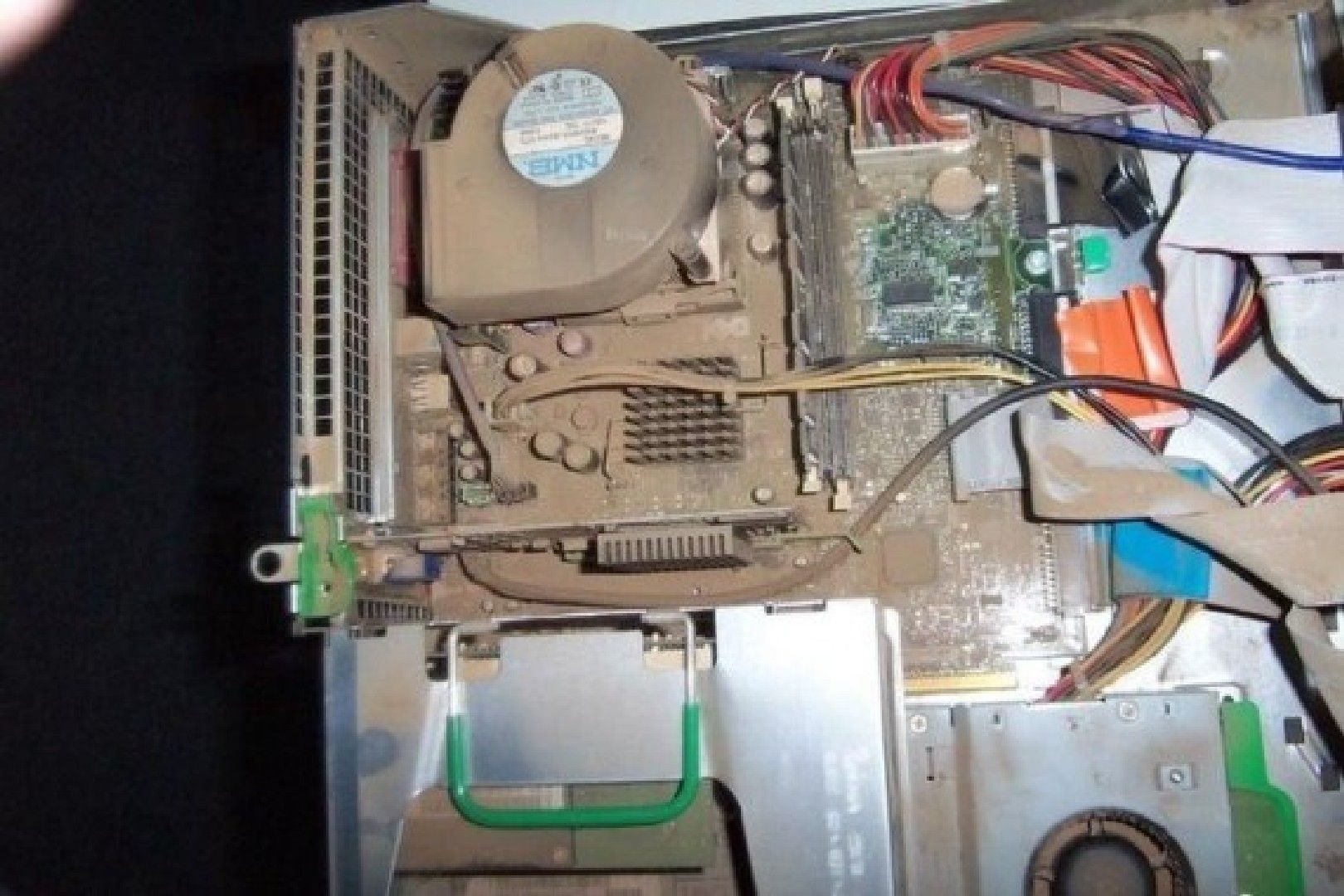 Наиболее простым решением будет замена кулера.
Наиболее простым решением будет замена кулера.
Можно решить данную проблему по-другому. Для этого изначально необходимо отсоединить видеокарту от материнской платы, разобрать ее с целью добраться до кулера и смазать его, что весьма проблематично. Следует помнить о том, что это устройство достаточно хрупкое и его можно легко повредить. Если все-таки удается добраться до оси, то изначально необходимо проверить ее на целостность, после чего смазать силиконовым маслом. Оно отлично препятствует возникновению шумов при работе.
В случае если ось все-таки сместилась и при работе лопасти вентилятора трутся о края корпуса, то сам корпус можно спилить или обрезать. Правда, следует отметить, что выглядеть это будет не вполне эстетично, однако позволит избавиться от надоедливого шума без лишних затрат.
Вентилятор процессора
Данная причина весьма распространена и создает огромное количество неудобств пользователям. На материнской плате установлен процессор, который также часто называют «камнем». Так вот на него дополнительно устанавливается радиатор с кулером. Данная конструкция весьма громоздка на вид и при этом хорошо собирает в себе пыль, которая скапливается между ними. Большой слой пыли постепенно увеличивается и усложняет движение вентилятора и возникает шум. Помимо этого пыль заходит в ось, что становится причиной снижения оборотов и появляется гул.
Так вот на него дополнительно устанавливается радиатор с кулером. Данная конструкция весьма громоздка на вид и при этом хорошо собирает в себе пыль, которая скапливается между ними. Большой слой пыли постепенно увеличивается и усложняет движение вентилятора и возникает шум. Помимо этого пыль заходит в ось, что становится причиной снижения оборотов и появляется гул.
Решить эту проблему достаточно просто. В первую очередь, необходимо разобрать систему охлаждения процессора и почистить вентилятор и радиатор от пыли. Затем нужно разобрать сам радиатор и смазать ось тем же силиконовым маслом. Во время сборки следите за тем, чтобы шурупы были хорошо затянуты, для того чтобы избежать возникновения вибрации.
Блок питания
Данное устройство специалисты рекомендуют менять раз в 2-3 года, так как именно оно отвечает за сохранность всего компьютера. За данный временной отрезок все внутренние детали блока становятся запыленными, так как в блоке также находится кулер, который служит для охлаждения деталей. С вдуваемым воздухом внутрь устройства попадают пыль и частички мусора, которые так же как и в случае с видеокартой и кулером, становятся причиной возникновения шума. Однако в данном случае уровень шума здесь значительно выше, так как частота вращения и диаметр вентилятора намного больше, да и не все производители компьютерной техники заботятся о создании бесшумного вентилятора в блок питания.
С вдуваемым воздухом внутрь устройства попадают пыль и частички мусора, которые так же как и в случае с видеокартой и кулером, становятся причиной возникновения шума. Однако в данном случае уровень шума здесь значительно выше, так как частота вращения и диаметр вентилятора намного больше, да и не все производители компьютерной техники заботятся о создании бесшумного вентилятора в блок питания.
Избавиться от шума можно самостоятельно, разобрав, почистив и смазав вентилятор. Однако следует учитывать, что далеко не все модели блоков позволяют легко добраться до содержимого. Так же можно снять защитную решетку возле вентилятора, что поспособствует снижению шума или вовсе его исчезновению.
Для того чтобы избавиться от шума и быть уверенным в исправности блока питания, лучшим решением будет приобретение нового устройства взамен старого.
Оптический привод
В одной из наименее распространенных ситуаций, которые все же встречаются в практике, причиной возникновения шума может быть не весь системный блок компьютера, а лишь оптический привод, который более известен пользователям под названием «CD DVD ROM». Причина возникновения шума в этом случае — плохое качество устройства. В данном случае необходимо быть достаточно внимательным, так как шум может возникать только в тот момент, когда в устройстве находится диск. Если же в нем ничего нет, то и шума возникать не будет.
Причина возникновения шума в этом случае — плохое качество устройства. В данном случае необходимо быть достаточно внимательным, так как шум может возникать только в тот момент, когда в устройстве находится диск. Если же в нем ничего нет, то и шума возникать не будет.
В случае если причиной возникновения гула является именно это устройство, мы вынуждены Вас огорчить, так как оно практически не поддается ремонту. Следует отметить, что их не ремонтируют даже в гарантийных сервисных центрах, а в случае поломки просто заменяют их на новые. Самым лучшим решением было бы вообще отказаться от использования таких устройств в пользу флеш-накопителей, которые на сегодняшний день уже весьма распространены и используются повсеместно. К тому же, при их помощи можно осуществлять все необходимые операции, в том числе даже .
Треснуто какое-либо устройство или материнская плата
Шум может возникать по разным причинам и это может происходить не только из-за производственного брака, засорения или изъянов в работе кулера, но и по вполне физическим причинам. Например, причиной может служить трещина на материнской плате, трещина в корпусе видеокарты или наличие различного мусора в системном блоке и т.д. Из-за воздействия на деталь воздухом нагнетаемого кулерами могут возникнуть посвистывания, дребезжания или другие посторонние звуки, которых при нормальной работе системного блока обычно не наблюдается.
Например, причиной может служить трещина на материнской плате, трещина в корпусе видеокарты или наличие различного мусора в системном блоке и т.д. Из-за воздействия на деталь воздухом нагнетаемого кулерами могут возникнуть посвистывания, дребезжания или другие посторонние звуки, которых при нормальной работе системного блока обычно не наблюдается.
Для того чтобы установить причину нужно и проверить содержимое на наличие каких-либо дефектов, которые могли возникнуть в результате преднамеренного или непреднамеренного удара. Например, некоторые пользователи ПК могут ударить системный блок из-за злости во время того как компьютер зависает. В результате таких действий возникают всевозможные дефекты, среди которых вмятины, сколы, трещины и др.
Крепление деталей
Если компьютер шумит или издает посторонний гул, необходимо проверить все крепления внутри него.
Для того чтобы осуществить данную проверку в первую очередь нужно открыть крышку блока. После этого затяните все шурупы и винты, до которых есть возможность дотянуться при помощи отвертки (крестовой). Начинать необходимо с материнской платы, к которой крепится большое количество комплектующих деталей. Если какой-либо из блоков плохо закреплен, при работе материнская плата начинает вибрировать и при этом задевать металлический корпус системного блока.
Начинать необходимо с материнской платы, к которой крепится большое количество комплектующих деталей. Если какой-либо из блоков плохо закреплен, при работе материнская плата начинает вибрировать и при этом задевать металлический корпус системного блока.
Затем стоит проверить крепление видеокарты и процессора (особенно кулера). Дальше стоит обратить внимание на крепление жесткого диска. Если у него отсутствует противошумная фиксация при которой используются прорезанные прокладки или пластмассовые держатели, можете быть уверены в том, что посторонние шумы возникают именно по этой причине из-за плохого крепления жесткого диска. Для того чтобы сделать уровень шума значительно меньше, можно проложить небольшой слой резины между металлическими крепежами. Она будет смягчать возникающую в процессе работы вибрацию, препятствуя ее распространению по всему системному блоку. Таким же образом нужно закрепить и оптический привод. После того как данные работы окончены, проверьте блок питания. Не забудьте подтянуть болты и шурупы крепления. Если есть дополнительные кулеры в системном блоке, то необходимо проверить и их.
Если есть дополнительные кулеры в системном блоке, то необходимо проверить и их.
Очень важным моментом будет правильная укладка соединяющих проводов и кабелей. Все они должны быть соединены между собой пластиковыми стяжками (хомутами) и уложены так, чтобы не касаться к вентиляторам.
Что нужно сделать, чтобы избавиться от шумов из системного блока?
В случае если проблема возникновения постороннего шума состоит не в комплектующих, а Вы желаете вообще не слышать работу компьютера, можно осуществить несколько действий, которые позволят практически полностью избавиться от шума системного блока.
Смена системы охлаждения
Если Вы желаете устранить шум раз и навсегда, следует кардинально сменить систему охлаждения, а именно заменить ее на жидкостную. При использовании данной системы комплектующие компьютера охлаждаются не вентиляторами, а жидкостью при помощи специализированных насосов, теплосъемников, датчиков и других устройств.
Жидкостная система охлаждения позволяет практически полностью избавиться от возникновения шума, однако стоимость такой системы достаточно высока и составляет около 500 (а в не которых случаях и больше) долларов США. Это достаточно дорогое удовольствие, которое может позволить себе далеко не каждый пользователь ПК.
Для того чтобы значительно снизить уровень шума порой достаточно заменить корпус системного блока. Можно приобрести корпус с вибро- и шумоизоляцией, либо сделать ее самостоятельно. Задумайтесь также и о том, чтобы ножки на которых располагается системный блок были способны хорошо поглощать вибрацию, например быть прорезиненными.
Одним из самых приемлемых способов является замена кулеров на современные, более бесшумные. Следует отметить что при осуществлении данного действия мелочиться не стоит, иначе заметного эффекта не будет.
Возможно Вам нужно установить более мощный вентилятор, который не будет работать на пределе своих возможностей, тем самый создавая шум или гул.
Регулярная чистка ПК
Регулярная чистка компьютера является весьма важной и полезной для системного блока, поэтому осуществлять подобную операцию следует периодически (раз в пол года). Это избавит Вас от различных проблем, в том числе и возникновения различных шумов в системном блоке компьютера.
Надеюсь я подробно объяснил Вам, почему шумит компьютер и что нужно сделать, чтобы избавится от посторонних звуков. Следите за своими компьютером и он будет работать исправно долгие годы!
Почему шумит системный блок — что делать и как исправить
Февраль 20th, 2015 АртёмЧасто бывает, что по прошествии некоторого времени системный блок компьютера начинает сильно шуметь, хоть в целом он работает исправно и полностью справляется с возложенными на него задачами. Причин тому может быть довольно много, причем они могут носить как программный, так и полностью «железный» характер. Мы постараемся осветить самые распространенные случаи данной неисправности и научить вас устранять их.
Программная неисправность
Первым делом перед разборкой вашего ПК нужно исключить именно программную неисправность. Ведь если ваш ПК будет активно обрабатывать какую-либо задачу, то он будет греться и соответственно обороты кулеров будут повышаться и создавать шум.
После распространения криптовалют (Биткоин, Лайткоин и тд.) и различных «ферм», их добывающих по сети, стали распространяться так называемые вирусы-майнеры. То есть за счет мощностей вашего компьютера какой-то особо предприимчивый человек зарабатывает деньги (коины). В зависимости от настроек данного вируса ваша видеокарта или процессор будут нагружены на 25, 50, 75, 100 процентов или на любую другую произвольную цифру. Причем майнер может маскироваться под любую другую программу или системную библиотеку. Стоит заметить, что такие программы не каждый антивирус сможет обнаружить и принять за угрозу, что усложняет нахождение таких зловредов.
Проверка программ ПК
Для того, чтобы проверить, ваш это случай или нет, вам необходимо открыть диспетчер задач на вкладке процессов и отсортировать их по проценту нагрузки процессора. Если у вас «Бездействие системы» в простое ПК занимает около 97-99%, то скорее всего это не ваш случай, если же какой-либо процесс активно нагружает ваш ПК, то вам следует определить его местоположение и «загуглить» его название – возможно, именно он и является данным «зловредом».
Пыль на вентиляторах или выход их из строя
Также причиной шума ПК могут стать запыленные, плохо работающие вентиляторы. К тому же, если у них со временем расшатается ось или же сломается хотя-бы одна лопасть, то это также станет причиной неприятного шума.
В случае поломки лопастей их необходимо заменить – отдельно или же купить полностью новый вентилятор. Если же они рабочие, но насобирали много пыли, то необходимо ее удалить путем очистки (либо снять лопасти и помыть, либо почистить кисточкой и ватными палочками). Также не забудьте посмотреть не собралась ли пыль на вентиляторах видеокарты и процессора.
Замена вентилятора в блоке питания (видео)
Шумы жесткого дискаЕще одним источником шума может стать жесткий диск. Либо со временем, либо из-за заводского брака он может издавать неприятные звуки во время работы. К сожалению, подобное поведение довольно часто является предвестником скорого выхода из строя жесткого диска. Поэтому рекомендуем вам сначала сохранить на флешку, записать на диски, перекинуть на другой жесткий диск самую важную для вас информацию, а потом идти в ближайший компьютерный магазин за новым жестким диском.
Кулер блока питанияОднако неприятные звуки может издавать и полностью рабочий жесткий диск, который прослужит еще не один год. Такое может произойти из-за неправильно установки или расшатавшихся креплений. Данная оплошность исправляется при помощи простой отвертки, поэтому прежде чем бежать в магазин, определите, какой из этих двух случаев ваш.
Если же все вышесказанное не относится к вашему случаю, то следует проверить исправность кулера блока питания. Да, там тоже находится вентилятор для охлаждения, и по статистике он выходит из строя в первую очередь, начиная издавать неприятный шум.
Вам следует разобрать блок питания и осмотреть кулер. Нужно почистить его от пыли и смазать ось. В большинстве случаев такие действия должны убрать все шумы. Если же это не поможет, то скорее всего вам понадобится либо нести блок питания в ремонт, либо же покупать новый.
Неисправность кулера в блоке питания может стать причиной шума
Вот и все, следуя данным советам, вы без труда сможете устранить неприятный шум при работе вашего компьютера. Конечно, это не самый исчерпывающий список неполадок, но в большинстве случаев проблемы возникают именно из-за перечисленного выше.
Оцените статью: Поделитесь с друзьями!Почему компьютер шумит и что с этим делать. Компьютер и здоровье
Почему компьютер шумит и что с этим делать
Об отрицательном воздействии шумов на организм человека известно давно. В современном мире существует много источников звука, влияющих на человека не лучшим образом. Это шум улицы, навязчивая реклама, разговоры коллег в офисе, звук телевизора, гул принтера, звонки телефона и т. д. Для пользователей компьютеров к этому списку добавляется еще и шум, издаваемый системным блоком.
Звуковое оформление рабочего места важно для эффективной длительной работы. Хорошо, если шум заглушает спокойная музыка, однако включить ее не всегда возможно.
При использовании компьютера для просмотра фильмов или прослушивания музыки шума системного блока можно не ощущать, однако если компьютер является рабочим инструментом, а сама деятельность требует тишины, то этот шум сложно не заметить. убедиться в его наличии просто – нужно выключить все другие источники звука, и гудение станет отчетливым. Кажется, что это не страшно – шум не очень сильный. Однако такой длительно повторяющийся звук отрицательно влияет на здоровье человека.
Негативные последствия для здоровья и психики человека от техногенных шумов и вибраций компьютера уже доказаны. Компьютер обычно включен не час–два, а 10 и более часов, то есть человек работает при постоянном шумовом фоне, методов противостояния которому крайне мало. Если работа требует внимания, то смесь шумов (гула компьютера, радио, разговоров коллег) может действовать раздражающе. Это проявляется не сразу, однако рано или поздно человек может начать чувствовать повышенное утомление по окончании рабочего дня. Ярким примером такого отрицательного влияния является потеря общего тонуса, сонливость и головные боли по вечерам, появление которых объясняют магнитными бурями или плохой экологией.
Во избежание подобных проблем нужно в первую очередь оградить себя от источников внешнего шума, а также попытаться уменьшить звук работающего компьютера.
В обычном компьютере есть много компонентов, издающих звук. Главными источниками шума являются моторы и вращающиеся детали. Шумят винчестеры, особенно в устаревших моделях, блок питания, вентилятор.
Частично шум является следствием низкочастотной вибрации, которая возникает из–за плохого крепления жестких дисков и вентиляторов в корпусе системного блока. Эти составляющие могут шуметь не только из–за крепления, но и по причине неверной установки системного блока. Издавать звук может также блок питания и головки винчестера при считывании или записи данных.
Шумят не только устаревшие компьютеры, а практически все. Более того, часто современные компьютеры шумят сильнее. Это объясняется их быстродействием, как результат, более сильным нагреванием и, как следствие, необходимостью большего охлаждения.
Чем выше быстродействие процессоров, жестких дисков и видеокарт, тем больше они выделяют тепла и тем сильнее нуждаются в охлаждении, которое предполагает шум, так как пока наиболее популярным способом охлаждения является обычный вентилятор.
С этим можно смириться и попытаться заглушить естественный шум компьютера, например надев наушники, однако с компьютерным шумом можно и нужно бороться.
Для начала следует устранить глобальные факторы, которые могут свести на нет борьбу с шумом. Это тесный и маленький корпус, малое количество вентиляционных отверстий и пыльное помещение.
устранение последнего фактора является задачей, важной не только в борьбе с шумом, но и в обеспечении общей атмосферы рабочего места. После решения проблемы запыленности можно обратить внимание на специальные аппаратные решения и хитрости, направленные на уменьшение шумового фона компьютера. Их можно применять как по отдельности, так и в комплексе.
Вот основные способы снижения шумового воздействия.
Звукопоглощающий корпус. О возможном будущем шуме следует задуматься еще при покупке компьютера. В магазине следует включить компьютер и послушать, насколько сильно он шумит. Возможно, стоит попросить продавца выбрать более тихий вариант. Здесь же нужно обратить внимание на достаточное количество широких вентиляционных отверстий на корпусе системного блока.
устанавливая компьютер, необходимо побеспокоиться о том, чтобы вентиляционные отверстия не были закрыты, например, стеной или источником бесперебойного питания. Доступ к ним должен быть открыт, чтобы воздух мог свободно циркулировать.
В корпусе находится много элементов, которые сами по себе являются источниками вибрации и шума, поэтому нужно не только закрепить все компоненты компьютера, но и обеспечить надежную фиксацию самого корпуса.
Со временем в корпусе могут расшататься винты и крепления, что приведет к дополнительному звуку. Решая проблему шумного компьютера, стоит проверить заглушки дисководов, крепления блока питания, жесткого диска и внешних приводов (CD, DVD). Все фиксирующие винты должны быть туго закручены.
Для решения проблемы шума иногда просто бывает достаточно, открыв корпус, подкрутить винты движущихся деталей– блока питания, дисководов, материнской платы и вентиляторов.
Звукоизолирующая прокладка. Решением в борьбе с шумом могут стать специальные звукопоглощающие прокладки. Они размещаются под системным блоком и препятствуют вибрации корпуса. Еще существуют так называемые звукозащитные экраны, отделяющие рабочее место пользователя от системного блока. Можно также использовать прокладку из звукопоглощающей пены, устанавливаемую внутри корпуса (рис. 2.1). Такая защита заглушает всевозможные звуки, однако может затруднять отвод наружу тепла. Можно также установить внутри корпуса специальную звукоизолирующую поролоновую прокладку, предварительно вырезав ее по размеру внутренней поверхности стенки корпуса. Однако и такое решение негативно влияет на общее охлаждение.
Рис. 2.1. Звукоизолирующая прокладка для винчестера
Частично убрать шум винчестера можно, поставив резиновые шайбы между самим винчестером и креплением.
Существует также специальная изолирующая оболочка. Ее можно установить в пятидюймовый отсек, и она значительно уменьшит шум от винчестера. Она может быть оснащена несколькими вентиляторами, предназначенными для лучшего охлаждения.
Хорошим решением являются антишумовые компьютерные наборы, куда входят винты с пластиковыми или резиновыми шайбами, которые изолируют вентиляторы, винчестеры и другие источники вибрации от корпуса (рис. 2.2).
Тихий блок питания. Одним из главных источников компьютерного шума является блок питания, так как для его работы используются мощные встроенные вентиляторы. Одним из путей снижения шума может стать замена блока питания более тихим.
Существуют также усложненные варианты блоков питания – модели с термодатчиками. В них используются вентиляторы, которые вращаются быстрее или медленнее в зависимости от температуры внутри корпуса. Однако в этом случае стоит обратить внимание на то, чтобы мощность вентилятора соответствовала нужному уровню охлаждения, иначе возможен обратный эффект – недостаточное охлаждение компьютера, его перегрев и последующий выход из строя.
Рис. 2.2. Антишумовой набор
Тихие вентиляторы. В современных компьютерах размещено сразу несколько вентиляторов с целью обеспечения максимального охлаждения его компонентов. Вентиляторы внутри компьютера делятся на корпусные и кулеры и отличаются внешним видом и габаритами.
Кулеры устанавливаются на отдельные компоненты компьютера – чипсеты материнских плат, процессор и другие устройства. Однако большое количество кулеров увеличивает общий уровень шума.
На любом вентиляторе – корпусном или кулере – установлен мотор, который может давать сильную вибрацию и характерный стук. При появлении такого стука в системном блоке нужно смазать его мотор, и шум исчезнет или значительно уменьшится.
Вентилятор может также разбалансироваться. Происходит это из–за неравномерного износа мотора, вследствие чего меняется форма отверстия вентилятора (с круглой на овальную) и он начинает стучать. В данном случае лучше купить новый вентилятор, так как отремонтировать старый в домашних условиях нельзя. При покупке нового вентилятора проверьте его; если он тоже стучит, требуйте замену.
Еще один способ справиться с шумами – использовать два вентилятора вместо одного. Можно также установить вентилятор большего размера, который на меньших оборотах будет способен обработать столько же воздуха, сколько маленький на больших оборотах.
Общий уровень шума могут также снизить вентиляторы охлаждения корпуса специальной конструкции, оснащенные системой термостатического контроля. В режиме простоя компьютер выделяет гораздо меньше тепла, чем при активной работе. В этом случае кулеры не должны работать на максимальной мощности. Вентиляторы с термостатическим управлением снабжены температурными датчиками: когда температура внутри корпуса падает, вращение вентилятора замедляется.
Нейтрализация пыли. Пыль является источником шума вентилятора – он начинает вращаться медленнее. Она может неравномерно оседать на лопастях и привести к его разбалансировке и стуку, поэтому вентилятор необходимо чистить – продувать внутри корпуса сжатым воздухом или специальным пылесосом.
CD/DVD–приводы. Особенно сильно шумят приводы CD и DVD. В этом случае решение одно – специальный корпус с дверцей или шторкой.
Если, несмотря на предпринятые меры, компьютер все равно шумит, можно попробовать переставить его в другое место, так как иногда вибрация корпуса может вызывать ответную вибрацию стола.
Лучше всего поставить компьютер на что–то мягкое – ковер или поролон.
Данный текст является ознакомительным фрагментом.
Продолжение на ЛитРесПочему шумит системный блок | it-tuner.ru
Включенный компьютер постоянно издает звуки. В норме его системный блок работает тихо, не вызывая чувства дискомфорта. Но бывают случаи, когда шум становится слишком раздражающим. Начинающие пользователи теряются в догадках, почему шумит системный блок, и что следует предпринять для понижения громкости.
Чтобы определить источник повышенного шума, нужно выключить компьютер и при помощи крестовой отвертки открутить два болта, крепящие правую (со стороны провода питания) стенку к задней стороне корпуса. После этого следует осмотреть внутренности системного блока, возможно, какие-то провода плохо закреплены и попадают в лопасти вентилятора. Надо убрать их оттуда и закрепить резинкой либо стяжкой. Также нужно удалить все посторонние предметы. Если в доме живут маленькие дети, вероятность нахождения внутри компьютера самых неожиданных вещей велика, играясь, они запихивают в него что ни попадя.
Пока компьютер открыт, хорошо бы вооружиться пылесосом и почистить системный блок от пыли, ведь она препятствует отдаче тепла от радиатора и оттоку теплого воздуха через заднюю стенку. Это вынуждает вентилятор кулера вращаться быстрее. Исходя из этих же соображений, нужно заменить термопасту на кулерах процессора и видеокарты.
Лучше понять, почему шумит системный блок, можно, включив компьютер в открытом виде и внимательно прислушавшись к тому, как он работает. Что-то сильно жужжит в передней части? Скорее всего, это жесткий диск. Следует озаботиться резервным копированием данных и задуматься о замене винчестера. То же, если слышен свист или пощелкивание.
Возможно, шум производит один из вентиляторов из-за того, что внутри него высохла смазка, и он стал вращаться громко, вырабатывая трущиеся части. Следует поменять смазку и подумать о замене вентиляторов на более крупные. Чем больше размер, тем медленнее нужно вращаться лопастям для достаточного охлаждения, и тем тише они работают. Снизить громкость помогут резиновые прокладки для винчестера и вентиляторов, уменьшающие вибрацию при работе движущихся элементов.
Чтобы впредь не возникало проблем с шумом, нужно взять за правило регулярно, не реже раза в полгода, пылесосить внутренности системного блока, менять термопасту на кулерах процессора, видеокарты и северного моста чипсета, производить замену смазки на всех вентиляторах. Есть смысл задуматься о приобретении системы жидкостного охлаждения, так как она делает работу компьютера почти бесшумной.
Эта запись была полезной?Сильно шумит компьютер — что делать?
Ошибочно полагать, что современный компьютер — это исключительно электронное устройство. Но это далеко не так. В конструкции ПК присутствует множество механических компонентов, в первую очередь — вентиляторы охлаждения (кулеры). Электродвигатели имеются и в конструкции винчестера и оптического дисковода, служащие для вращения дисков и перемещения считывающей головки. Все эти вращающиеся компоненты создают шум при своей работе, особенно, если они сильно засорены, неправильно установлены либо в их лопасти (применительно только к кулерам) попал посторонний предмет.
Рассмотрим все причины появления шума при работе компьютера.
Шумит винчестер
Со временем любой жесткий диск (не путать с внешним твердым накопителем) приходит в негодность, и основным признаком этого является появление шума в его работе. Сразу после включения компьютера можно слышать характерные звуки, издаваемые винчестером — потрескивания, скрежет и т.д. Обычно в таких случаях рекомендуется сразу заменить жесткий диск, предварительно переписав всю нужную информацию на другие носители. Если этого не сделать, есть шанс ее перманентной утери.
Далеко не каждый (если вообще такой существует) сервис-центр предлагают услуги по ремонту жестких дисков. Это довольно кропотливый и сложный процесс, требующий использования специнструмента. Выгодней просто приобрести новый винчестер и продолжить работу с компьютером. Обращаться к специалистам рентабельно только в том случае, если жесткий диск уже вышел из строя, и появилась необходимость восстановления с него важной информации.
Чтобы точно понять, что шум из компьютера издается именно по вине винчестеров, их можно на время отключить. В случае настольными ПК — достаточно открыть крышку системного блока, найти жесткие диски и отключить от них кабель питания и шлейф. Все это делается при выключенном компьютере. Если это ноутбук или нетбук — с нижней стороны корпуса должен присутствовать специальный отсек для жесткого диска, который нужно открыть (возможно, пригодится отвертка). Останется только вытащить винчестер из корпуса компьютера.
После обесточивания или извлечения жесткого диска компьютер можно включить (он просто покажет на экране сообщение об отсутствии накопителя). Если шум исчез — причина была найдена, если нет — идем дальше.
Вентилятор-вытяжка
Некоторые системные блоки настольных ПК имеют в своей конструкции сквозное отверстие и площадку для крепления «обратного» вентилятора. В задачу последнего входит ускорение вывода тепла из системного блока наружу. Использование данного кулера — не всегда обязательно, особенно, если речь идет об обычном домашнем/офисном компьютере, не подвергающемся высоким нагрузкам.
Вентилятор-вытяжку легко отключить. Для этого нужно снять крышку системного блока и отключить кулер от бортовой сети. Он может быть подключен напрямую к материнской плате либо к одному из разъемов блока питания.
Если источником шума являлся именно этот вентилятор, то его можно оставить в отключенном состоянии. Если же имеется необходимость в его использовании, устройство нужно будет очистить от накопившейся в нем пыли и смазать машинным маслом. Рассмотрим этот процесс.
Чистка и смазка вентиляторов ПК
Последующая инструкция может быть применена к большинству современных кулеров, используемых в настольных ПК (а также в некоторых ноутбуках), независимо от их назначения.
Вентилятор-вытяжка может иметь различную конфигурацию корпуса и размер, однако по части крепления ротора (деталь с лопастями) к статору (по сути — электродвигатель) они во всех случаях имеют схожую конструкцию. Шум в работе кулера создает грязь, просочившаяся в область между ротором и статором. С увеличением количества грязи снижается эффективность смазки, что сначала приводит к возникновению шума при вращении вентилятора, а затем и к его полной остановке. Чтобы не допустить выход из строя охлаждаемого электронного компонента, требуется следить за работоспособностью кулеров, выполняя их периодическую профилактику.
Делается это следующим образом (на примере вентилятора-вытяжки).
Первым делом нужно выключить компьютер и снять крышку системного блока, открутив пару винтов в боковой его части.
Вентилятор-вытяжка может находиться, как в самой крышке, так и в другой части системного блока компьютера. В нашем случае — первый вариант. На изображении выше заметить наличие винтов по углам корпуса вентилятор. Их нужно открутить, чтобы демонтировать кулер.
Первым делом после демонтажа вентилятора следует избавиться от наружной пыли. Для этого можно использовать обычную малярную кисть или даже тряпку. Очищая лопасти кулера, нужно быть осторожным, т.к. их легко повредить.
После удаления внешних загрязнений вентилятор нужно разобрать, отделив лопасти от корпуса. На обратной стороне корпуса можно увидеть наклейку круглой формы. Ее нужно отклеить.
Под наклейкой можно заметить металлическую деталь, поверх которой установлена пластиковая контр-шайба. Ее нужно демонтировать. Сделать это можно при помощи пары швейных игл или любых других тонких твердых предметов. Здесь важно не потерять контр-шайбу, т.к. эта маленькая деталь удерживает всю конструкцию вентилятора.
После снятия контр-шайбы лопасти могут быть легко отсоединены от корпуса.
Далее при помощи ватной палочки следует хорошо очистить внутренние области обеих частей кулера. При чистке электронных компонентов важно следить за целостностью медной обмотки. Она соединена с платой управления посредством двух очень тонких проводов, которые легко оборвать.
Сразу после очистки всю внутреннюю область (в особенности центральную часть) ротора и статора нужно смазать машинным маслом. Подойдет любое — автомобильное или даже ружейное. Смазывать можно при использовании той же ватной палочки или акварельной кисти.
Далее остается вставить лопасти обратно в корпус, а затем установить на свое место контр-шайбу.
Возможно, снятая в самом начале наклейка перестанет лепиться к корпусу. Вместо нее можно использовать скотч. Главное, залепить это маленькое отверстие, где расположена контр-шайба.
Вентилятор охлаждения блока питания
Блоки питания настольных компьютеров также сильно нагреваются во время работы, потому в их конструкцию обязательно встраивается охлаждающий вентилятор. Ввиду того, что данный кулер, как и вытяжка, осуществляет забор воздуха напрямую из помещения, он загрязняется пылью быстрее, чем установленные внутри системного блока вентиляторы.
Решение проблемы то же, что и в предыдущем случае. Однако здесь имеются некоторые нюансы. Чтобы извлечь данный кулер потребуется разобрать сам блок питания, т.к. первый располагается внутри него. Делается это следующим образом.
После снятия крышки системного блока от блока питания нужно отключить все подключенные к нему электронные компоненты — материнскую плату, жесткие диски, оптические приводы и т.д.
Далее нужно открутить винты, которыми блок питания крепится к системному блоку.
Блоки питания могут иметь различную конструкцию корпуса, однако способ их разборки одинаков. Первым делом следует найти на корпусе винты, удерживающие крышку устройства. Они могут иметь следующий вид (блоки питания с расположением кулера в верхней части — в крышке).
Есть и блоки питания с кулером в боковой части корпуса. Их тоже нужно разобрать.
Чтобы извлечь кулер в случае с блоками питания первого типа (с верхним расположением вентилятора), достаточно открутить следующие винты. Для блока с боковым кулер операция идентична.
После извлечения с вентилятором следует проделать все шаги из инструкции по их чистке и смазке из предыдущей главы статьи, а затем собрать и установить блок питания на место, подключив к нему все отключенные ранее компоненты ПК. Стоит добавить, что провод питания кулера может соединяться с платой посредством электрического гнезда либо быть впаянным в нее. В последнем случае операцию по очистке и смазке придется проводить без физического отключения вентилятора от блока питания.
Вентилятор охлаждения центрального процессора (ЦПУ)
Вентилятор ЦПУ, как правило, является самым мощным, что используется для охлаждения электронных компонентов компьютера. Данные кулеры охлаждают не сам процессор, а радиатор, служащий для первоначального отвода тепла. Потому вентиляторы для ЦПУ обычно продаются вместе с радиатором в заранее собранном виде. Сам кулер может крепиться к материнской плате различными способами — на винтах или специальных защелках.
Для извлечения кулеров подобной конструкции достаточно нажать на белые рычажки (второй расположен с противоположной стороны корпус). Вот пример винтового крепления вентилятора к материнской плате.
В данном случае нужно просто открутить четыре винта (вторая пара расположена с другой стороны корпуса).
После извлечения вентилятора из компьютера следует процесс его демонтажа с радиатора. Крепление кулера к последнему может также быть выполнено на винтах либо при помощи защелок.
Во многих случаях кулер ЦПУ может быть отсоединен от радиатора без необходимости извлечения последнего. Но все же лучше сделать это, потому как сам радиатор также нуждается в чистке.
Вентилятор охлаждения видеокарты
Подавляющее большинство современных видеокарт оснащаются собственным вентилятором охлаждения. Это особенности касается игровых графических карт, которые сильно нагреваются при своей работе. В некоторых случаях мощность вентилятора видеокарты может быть даже выше, чем у кулеров ЦПУ. Многие модели графических карт оснащаются не одним, а сразу несколькими вентиляторами. Как бы там ни было, шум при работе компьютера может исходить и по вине загрязнения кулеров видеокарты.
Для профилактики вентиляторов охлаждения видеокарты нужно проделать следующее.
Извлечь видеокарту из материнской платы:
Как и в случае с кулерами ЦПУ, вентилятор охлаждения видеокарты крепится к радиатору. И кулер, и радиатор могут иметь самую различную конструкцию и способы крепления друг к другу и плате. Но в большинстве случаев радиатор крепится к плате посредством пластиковых фиксаторов, а вентилятор — на винтах.
В данном приведенном случае кулер может быть отсоединен от радиатора после откручивания винтов, выделенных на изображении зелеными кружочками. Здесь нужно использовать тонкую отвертку, которая сможет поместиться между лопастями вентилятора.
Немного сложнее добраться до вентилятора видеокарт с подобной конструкцией системы охлаждения.
В таких видеокартах, чтобы добраться до кулера, сначала нужно снять крышку. Но на этом конструктивные различия заканчиваются.
Как устранить шум работы вентиляторов без демонтажа?
В некоторых случаях шум при вращении любого из вентиляторов можно устранить путем физического (механического) воздействия на них. Например, это можно сделать при легком надавливании на тот элемент конструкции вентилятора, к которому крепятся лопасти. Также иногда помогает остановка вращения кулера, что можно сделать путем вставки между лопастями вентилятора мягкого предмета (например, свернутая салфетка). Однако любой из этих способов устранения шума носит лишь временный характер. При длительном пребывании вентиляторов в неподвижном состоянии (при выключении компьютера) шум, как правило, появляется вновь.
Также очистку внешних элементов кулера от скопившейся грязи можно выполнить при помощи малярной кисти. Ее достаточно прислонить к вращающимся лопастям, т.е. при включенном компьютере. Если же под рукой имеется устройство для подачи воздуха под напором (воздушный компрессор), можно воспользоваться и им. Оба этих способа чистки не всегда действенны, т.к. при их использовании внутреннюю полость вентилятора невозможно очистить.
И ни один приведенных механических методов удаления загрязнений не поможет, если шум работы кулеров вызван отсутствием смазки подвижных элементов.
Как сделать компьютер тише.Тихий компьютер
Наверно каждый пользователь компьютера, рано или поздно, сталкивался с тем, что компьютер начинает шуметь и громко работать. Есть несколько способов сделать компьютер тише. В этой статье Вы узнаете, почему компьютер шумит и как сделать компьютер тише.
Почему компьютер шумит
Основные источники шума в компьютере:
- Вентиляторы (создают шум, когда быстро вращаются)
- Жесткие диски (трещат во время работы)
- Приводы (издают громкий шум, когда начинают считывать/ вращать диск)
Основные причины, из-за которых компьютер начинает шуметь:
- Перегрев
- Пыль
- Тонкие стенки корпуса
- Плохо закрепленные компоненты компьютера
- Неправильное расположение компьютера
- Использование большого количества вентиляторов небольшого размера (менее 80 мм)
- Износ компонентов компьютера
Многие из этих причин непосредственно связаны друг с другом (например, перегрев и неправильное расположение компьютера) и в общем итоге дают громкий шум, при работе компьютера.
Когда мы определили, почему компьютер шумит, давайте рассмотри, как устранить эти причины и сделать тихий компьютер.
Делаем компьютер тише
Сделать компьютер тише можно как с помощью с помощью программ и действий с аппаратными компонентами (частей из которых состоит компьютер). В редких случаях, удается сделать компьютер тише, не вскрывая системный блок. Сейчас мы рассмотрим основные способы и методы, с помощью которых Вы сможете сделать компьютер тише.
Чистка компьютера от пыли
Самый первый шаг, который нужно сделать, если начал шуметь компьютер – почистить его от пыли. Пыль забивает вентиляторы и из-за этого температура внутри корпуса возрастает, и вентиляторы начинают работать быстрее, из-за этого начинается шум.
Что бы очистить компьютер от пыли откройте корпус, возьмите пылесос и, выставив пылесос на максимальную мощность, соберите пыль со всех вентиляторов (в том числе и на процессоре, видеокарте и блоке питания) и плат. Ни в коем случае не касайтесь пылесосом компонентов системного блока, Вы можете повредить их. Держите трубку пылесоса в непосредственной близости от компонентов компьютера, но не касайтесь их.
Кроме пылесоса, можно использовать специальные баллоны со сжатым воздухом. Ими Вы просто будите сдувать пыль с компонентов компьютера. Использовать баллоны с воздухом эффективнее, чем пылесосить системный блок, но за эти баллоны нужно заплатить, хотя стоят они не так дорого.
Изменение скорости работы вентиляторов
Для снижения шума, издаваемого вентиляторами компьютера можно использовать программу SpeedFan. C ее помощью Вы можете изменить скорость вращения вентиляторов, тем самым снизив шум компьютера. В программе есть блок информации, который отображает температуру различных компонентов компьютера.
И блок со значением скорости работы вентиляторов, которую Вы можете изменить(pwm или speed).
Итак, запускаем программу SpeedFan. Смотрим значения температуры. Теперь нужно запустить какую-нибудь ресурсоемкую программу. Лучше всего запустить ресурсоёмкую игру и поиграв минут 15 посмотреть и записать значения температуры. Если Вы не геймер, то можно запустить фильм в HD качестве или какой-нибудь тест на производительность компьютера. В общем, нужно постараться дать максимальную нагрузку на компьютер.
Запишите значения температуры при нагрузке и поочередно меняйте скорость вращения вентиляторов. Начните с 85%. Следите, что бы температура компонентов не поднималась от изменения скорости вентиляторов, и найдите то значение скорости вентилятора, при котором компьютер работает тише, но температура не поднимается.
Снизили скорость, поиграли, проверили температуру, если не изменилась, то можно снизить еще и т.д.
Замена термопасты
Термопастой обычно промазывают места соединения процессора с куллером. Со временем она может потерять свои свойства, что приводит к перегреву и увеличению шума от вентилятора. Замените термопасту, и компьютер станет работать тише.
Замена вентиляторов на корпусе
Как правило, в любом современном корпусе установлены вентиляторы. Их должно быть не меньше двух, что бы хорошо выводить тепло из системного блока. Если производитель установил небольшие или шумные вентиляторы, то системный блок будет издавать лишний шум. Замените небольшие вентиляторы, та вентиляторы большего размера с небольшим уровнем шума (не более 1200 об/мин). Лучше всего использовать 120мм вентиляторы.
Замена корпуса
Если у Вас корпус с тонкими стенками, то даже если у Вас установлены тихие вентиляторы, то шум все равно будет присутствовать. Корпус не только будет пропускать шум от вентиляторов, но и вибрировать от жесткого диска. Такой корпус лучше заменить на более дорогой и прочный.
Хороший толстостенный корпус будет пропускать шум, если недостаточно хорошо прикручены стенки корпуса. Проверьте их и затяните болты.
Заменить вентилятор радиатором
Можно заменить вентилятор на процессоре радиатором. Таким образом, Вы обеспечите пассивное охлаждение и уменьшите шум. Но пассивное охлаждение не подходит для мощных игровых компьютеров. Для очень мощных компьютеров установите водяное охлаждение.
Работа с жестким диском
Многие жесткие диски при работе потрескивают и производить вибрацию. Что бы уменьшить вибрацию установите резиновые прокладки между жестким диском и корпусом. Обычно такие прокладки одевают на винты, на которые крепится жесткий диск к корпусу.
Если треск в жестком диске появился со временем или стал сильнее, то это один из показателей что с жестким диском что-то не в порядке. Проверьте состояние жесткого диска. Если жесткий диск не в порядке, то его лучше заменить.
Жесткий диск можно заменить на SSD-накопитель, который совсем не производит шум.
Измените местоположение компьютера
Компьютер должен стоять на ровном месте вдали от источника тепла (батарея, обогреватель и т.д.). Что бы корпус ни вибрировал, можно поставить резиновые прокладки на дно корпуса.
Не ставьте системный блок в закрытые тумбы и шкафы. Так не будет нормальной циркуляции воздуха, и компьютер будет греться.
Замените привод
Если при работе привода (когда Вы вставили диск) он начинает гудеть как маленький завод, то единственный способ решить эту проблему – заменить привод на более тихий.
Рекомендации по выбору и сборке тихого компьютера
Если Вы хотите приобрести или собрать новый и тихий компьютер, то обратите внимание на следующее:
- Корпус должен быть с толстыми стенками
- Покупайте корпус большого размера, так как в таких корпусах лучше циркуляция воздуха
- Все вентиляторы должны быть большого размера и с небольшой скоростью вращения
- Жесткие диски и приводы должны крепиться к корпусу через резиновые прокладки
- В характеристиках покупаемых компонентов обратите внимание на уровень издаваемого шума
Заключение
Сделать компьютер абсолютно бесшумным крайне тяжело, а вот сделать компьютер тише можно, воспользовавшись советами в этой статье.
Если Вы знаете еще какие-то действенные способы сделать компьютер тише, то поделиться ими в комментариях.
Мой компьютер издает странный шум.
Разрешается пересылка, перепечатка, распространение, распространение, использование в электронных журналах, информационных бюллетенях, веб-сайтах или части продукта для статьи ниже при условии, что не будут внесены изменения, а также не будут внесены изменения и авторство, и поле ресурсов ниже. .
—————————————-
Мой компьютер издает странный шум.
Ваш компьютер, как и ваш автомобиль, может иногда предупреждать вас о том, что
что-то не так.Когда вы отвозите свою машину в ремонтную мастерскую, вы, вероятно,
говорите технику, что он издает какой-то странный шум, который вы никогда раньше не слышали
. Это часто помогает техническому специалисту диагностировать проблему.
Компьютеры имеют такое же преимущество. Часто шумы, которые издает ПК,
говорят вам, в чем проблема. Я попытался сопоставить шум, туф с
при написании, с проблемой. Послушайте свой компьютер, а затем проверьте
ниже, чтобы увидеть совпадение. Помните, что если ваш компьютер издает
шума, который не издавал, когда был новым, это означает, что в нем есть проблема, и в зависимости от степени серьезности
может привести к необратимому повреждению.
Звучит как …
Без шума, мой компьютер, который использовался для постановки шума в последние несколько дней, был
довольно неплохо.
Прекратите то, что вы делаете, и проверьте заднюю часть вашего ПК, там будет область решетки
рядом с разъемом шнура питания с установленным вентилятором.
Если вы не чувствуете
воздуха, выходящего из вентилятора, присмотритесь, чтобы проверить, работает ли вентилятор.
Если вентилятор не вращается (при включенном компьютере), у вас проблема с блоком питания
.Вы должны заменить вентилятор как можно скорее. В большинстве случаев дешевле заменить блок питания, в котором установлен вентилятор,
, чем пытаться заменить только вентилятор. Вентилятор в блоке питания вашего компьютера — это то, что охлаждает внутренние компоненты, и если он не работает, вы перегреете компьютер.
Мой компьютер издает постоянный громкий шум; он никогда раньше не издавал такого звука!
Опять же, это, вероятно, проблема с вентилятором; выполните указанные выше действия, чтобы убедиться, что
не является вентилятором блока питания.У большинства компьютеров также есть внутренние вентиляторы, они могут быть установлены
в один из слотов расширения вашего ПК, у вас, скорее всего, будет один или два
, подключенных к ЦП (центральному процессору). Вы должны открыть корпус компьютера
, чтобы проверить их. ЭТО ВАЖНО, вентиляторы процессора должны работать,
с выключенным корпусом, включите компьютер, НИКОГДА НЕ ПРИКАСАЙТЕСЬ К ВНУТРЕННИМ КОМПОНЕНТАМ, КОГДА ПК ВКЛЮЧЕН. Убедитесь, что все вентиляторы работают. Если есть вентилятор, который не вращается или работает хаотично, выключите компьютер и проверьте электрические соединения проводов с вентилятором.Перезагрузите компьютер и проверьте, устранило ли это проблему. Если вентилятор по-прежнему не работает, немедленно замените его. Вентилятор ЦП охлаждает процессор, и его необходимо всегда включать.
Когда я использую свой CD-ROM / CD-Writer, мой компьютер издает громкие звуки и сотрясает
целиком!
Новые высокоскоростные CD-устройства издают этот шум из-за высокой скорости,
это нормально.
Иногда мой компьютер при запуске издает лязгающий звук, и мне кажется, что ситуация ухудшается! Этот шум является прекрасным признаком того, что ваш жесткий диск умирает.
Остановитесь сейчас и сделайте резервную копию всех важных данных, которые у вас есть, потому что как только жесткий диск начнет издавать громкий лязгающий звук, ваш компьютер вскоре перестанет с ним загружаться. Отремонтировать жесткий диск невозможно, поэтому вам нужно будет купить новый
.
—————————————-
Источник: Майкл Лист, электронная почта Майкла @ mpl1.com Посетите
www.MPL1.com, чтобы получить БЕСПЛАТНУЮ простую компьютерную поддержку.
Шумы кондиционера, которые нельзя игнорировать
Наши дома полны шума.Кричащие младенцы, рев телевизоров, лязг кастрюль и сковородок. Но ваша система отопления и кондиционирования воздуха должна быть одной из самых тихих вещей в вашем доме. Высококачественное оборудование для кондиционирования воздуха и системы воздуховодов спроектированы таким образом, чтобы вы никогда не заметили жужжания компрессора или плавного свиста холодного воздуха, выходящего из вентиляционных отверстий.
Вот почему услышав новый звук, вы взбодритесь и обрадуетесь. Когда вы замечаете звуки, которых не было вчера, есть вероятность, что что-то не так. Если появляются новые звуки, начните с небольшого исследования, чтобы понять, насколько серьезна проблема.Прежде чем вы начнете, давайте определим несколько важных терминов:
Ваша домашняя установка для отопления и кондиционирования воздуха будет либо «сплит-системой», либо «единым блоком». Сплит-система включает в себя оборудование внутри дома , установленное в туалете или на чердаке. Это обработчик воздуха. Также есть часть оборудования, расположенная под номером снаружи , называемая конденсаторным блоком. Система разделена на на две части (кондиционер и конденсатор), отсюда и название сплит-системы.Если у вас нет сплит-системы и все оборудование находится в одном корпусе, это называется единым блоком. Все компоненты вместе в одном пакете, отсюда и название.
СвистИтак, каковы новые звуки и в чем может быть причина? Свист или рев из отверстия для приточного воздуха может означать, что либо через отверстие проходит слишком много воздуха, либо объемная заслонка внутри отверстия частично закрыта, ограничивая нормальный воздушный поток.Домовладельцы часто закрывают вентиляционные отверстия в пустых комнатах, чтобы не тратить деньги на обогрев или охлаждение незанятого пространства. Когда вы закрываете вентиляционное отверстие, воздух, который должен поступать в эту комнату, вытесняется в другие части дома. Закройте много вентиляционных отверстий, и вы можете затолкнуть слишком много воздуха в все еще открытые вентиляционные отверстия, что сделает их шумными. При закрытых вентиляционных отверстиях также может появиться свист, поскольку большинство заслонок не могут полностью блокировать воздушный поток. Свист или рев может раздражать, но закрытие слишком большого количества вентиляционных отверстий может затруднить прохождение воздуха через устройство и вызвать неисправность.Постарайтесь ограничить количество закрываемых комнат, чтобы система оставалась тихой, а оборудование работало должным образом.
Дребезжание или дребезжаниеДребезжание или дребезжание — хороший признак того, что что-то не так. Подойдите к наружному конденсаторному блоку и посмотрите, не попадает ли палка или другой мусор в вентилятор конденсатора. Вы можете убрать палки и сразу же решить проблему шума. Но если дребезжание происходит внутри самого оборудования, это может быть ослабленный винт на корпусе (это легко исправить своими руками), ослабленный вентилятор конденсатора (легко исправить, но сервисный техник должен сделать это за вас), или вышедший из строя компрессор (непросто, недешево, обязательно вызовите профессионала).Дребезжание в воздухообрабатывающем устройстве также может быть вызвано простыми ослабленными винтами или шатанием приточного вентилятора. Вы можете или не можете чувствовать себя комфортно при ремонте воздухообрабатывающего устройства, в зависимости от того, насколько вы удобны и где находится устройство. Просто будьте осторожны, чтобы не усугубить небольшую проблему, пытаясь исправить погремушки, не зная причины.
Пузырьки или бульканьеЕсли в вашей сплит-системе мало хладагента (который иногда обычно называют «фреоном», хотя это торговая марка, которая правильно относится только к определенному типу хладагента), вы можете услышать бульканье или бульканье в стенах и в трубопроводе хладагента.Это не чрезвычайная ситуация, но низкий уровень хладагента идет рука об руку с плохой производительностью, и в результате системе может потребоваться больше времени для обогрева или охлаждения дома. Лучше всего назначить встречу с сервисным центром, чтобы устранить утечку и заправить систему хладагента. Имейте в виду, что в самых старых кондиционерах используется устаревший хладагент, который может быть недоступен в вашем регионе или чрезвычайно дорог. Не удивляйтесь, если вы столкнетесь с выбором, заменой системы или покупкой очень дорогостоящего хладагента (который затем может вытечь обратно, если утечка не была должным образом устранена).
СкрипОслабленные ремни вентилятора или изношенные подшипники могут издавать различные скрипы и высокие звуки. К счастью, большинство этих скрипов не означают ожидаемого отказа оборудования и могут быть легко устранены специалистом по обслуживанию. Но если вы слышите очень громкий «визг» из конденсаторной секции или агрегата, прогноз плохой. Этот визг, вероятно, последний крик умирающего компрессора. Помимо полной замены оборудования, замена компрессора, как правило, является самым дорогостоящим ремонтом кондиционера, который вы можете себе позволить.Если вы подозреваете, что какой-либо из этих звуков исходит от компрессора, немедленно выключите устройство и обратитесь в авторитетную ремонтную компанию, чтобы все снова заработало.
ЩелчокЩелчок термостата или печи — это нормально, когда оборудование выключается или включается, но быстрое или непрекращающееся щелканье огня означает наличие какой-либо проблемы с электричеством. Плохие конденсаторы или контакторы, неисправные переключатели, возможно, даже неисправный термостат — все это потенциальные виновники, когда щелчки не прекращаются.Проблемы с электрическими щелчками могут возникать в кондиционерах, тепловых насосах, печах, сплит-системах и агрегатах, и для каждого типа системы щелчки могут быть разными. Не позволяйте безостановочному нажатию кнопки пройти, пока кто-нибудь не определит точную причину проблемы.
Капающая водаЗвук капающей воды по стенам требует немедленных действий. Это отличается от булькающего звука в трубах хладагента.Скорее всего, звук капает из-за утечки воды из воздухоочистителя в помещении. Дренажная линия от воздухообрабатывающего устройства наружу может быть заблокирована, треснула или развалилась. Каждый домовладелец знает последствия протечки воды в стенах и потолке: повреждение гипсокартона, коробление полов и / или плесень. Если вы слышите, как капает вода, немедленно выключите кондиционер и проверьте сливную линию. Когда проблема будет устранена, подумайте о том, чтобы кто-нибудь проверил плесень во влажных помещениях, особенно если проблема не исчезла уже давно.
Вы никогда не должны слышать шум вашей системы отопления и кондиционирования воздуха. Если вы слышите что-то необычное, обратите внимание, потому что необычные шумы не исчезают и не проходят со временем. Хотя некоторые из исправлений могут быть легко исправлены домовладельцем, многие звуки должны быть исследованы опытным специалистом. Худшее, что вы можете сделать, — это просто игнорировать новый скрип или дребезжание, а простой ремонт сейчас может сэкономить вам затраты на замену основного оборудования в будущем.Свяжитесь с Comfort Monster Heating & Air сегодня, если у вас есть какие-либо опасения по поводу состояния вашей системы отопления, вентиляции и кондиционирования воздуха.
Как сделать шумные воздуховоды тише
Представьте, что сегодня тихий день, и у вас есть весь дом. Вы падаете на диван. Вы собираетесь поставить какую-нибудь мелодию — что-нибудь мягкое — и расслабиться. Может быть, вы наконец откроете ту новую книгу, которую собирались прочитать.
Но как только вы нажмете кнопку воспроизведения и откроете книгу — свист! Кондиционер оживает.
Теперь вы почти не слышите свою музыку. Вам придется увеличить громкость. И хотя вы хотите сосредоточиться на своей книге, вы не можете. Вы беспокоитесь, что не услышите дверной звонок, если он зазвонит. Или ваш телефон, если он вибрирует на стойке.
Все было нормально, пока не включился кондиционер. Теперь эти шумные воздуховоды вторгаются в ваше уединение.
За исключением того, что это могут быть не ваши воздуховоды. Может быть что-то еще.
Воздуховоды сами по себе не производят большого шума.Воздух, проходящий через них, создает шум, и различные факторы могут сделать движение воздуха более (или менее) слышимым.
Прежде чем углубляться в гайки и болты воздуховодов и уровни шума, давайте рассмотрим несколько основ снижения шума. Если воздух, проходящий через вашу систему, издает много шума, в первую очередь проверьте:
- Заслонки с закрытой вентиляцией: Одна закрытая заслонка, вероятно, не будет иметь большого значения, но одновременное закрытие нескольких заслонок может сделать вашу систему более шумной.Закрытие вентиляционных отверстий создает чрезмерную нагрузку на ваше оборудование HVAC. Хорошая идея — держать их все открытыми, без шума или без шума.
- Провисающие или изогнутые гибкие воздуховоды: Если гибкие воздуховоды установлены неправильно, они могут прогнуться или прогнуться. Эти провисания и изгибы могут затруднить перемещение воздуха в системе, что может увеличить статическое давление и создать шум.
- Грязные воздушные фильтры или воздуховоды: Со временем пыль и грязь накапливаются на ваших воздушных фильтрах и внутри ваших воздуховодов, что затрудняет перемещение воздуха для вашего оборудования.Это также может сделать систему более шумной. Решение состоит в том, чтобы регулярно чистить или заменять фильтр и очищать воздуховоды, если они начинают препятствовать потоку воздуха.
Если у вас дома в Атланте возникают проблемы с шумом в воздуховоде, наша команда может диагностировать проблему и помочь вам найти наилучшее решение.Свяжитесь с нами сегодня
Если вы проверили все это и устранили проблемы, ваши воздуховоды могут показаться не такими уж шумными. Но если они это сделают — а вы хотите сделать вашу систему тише — вы можете предпринять некоторые дополнительные шаги.
Высокое статическое давление делает поток воздуха более слышимым
Мы уже писали о статическом давлении. В каждой системе их есть, но во многих системах их слишком много. Когда статическое давление слишком высокое, это означает, что ваши воздуховоды не могут адекватно вместить объем воздуха, который ваше оборудование пытается пройти через них.
И когда объем воздуха превышает тот, для которого предназначены ваши воздуховоды, вы слышите шум.
Высокое статическое давление — распространенная проблема. Несмотря на то, что каждый дом индивидуален и требует уникального ремонта, вот некоторые из наиболее распространенных решений проблемы шума воздуха, возникающего из-за «высокого статического электричества»:
- Отрегулируйте скорость вентилятора. Ваш нагнетательный или печной вентилятор должен быть настроен на подачу надлежащего воздушного потока на тонну. Теоретически ваш установщик HVAC правильно настроил его во время установки. На самом деле не все установки идеальны, и многие вентиляторы настроены на слишком высокую скорость. Часто можно выбрать более низкую скорость вращения вентилятора, что снизит статическое давление, а также воздушный шум. Это исправление работает только тогда, когда скорость вентилятора изначально была слишком высокой. Снижение скорости при правильной настройке системы может привести к отсутствию воздушного потока по всему дому.
- Добавьте воздуховоды. Иногда оборудование подбирается правильно, но воздуховоды слишком малы, чтобы вместить объем воздуха. Когда это так — а это обычная проблема! — увеличение объема воздуховодов может снизить статическое давление и сделать вашу систему тише. Обычно мы устанавливаем воздуховоды большего размера в доступной зоне вокруг воздуходувки или печи и часто можем увеличить размер вашей возвратной и подающей пленумов.
- Добавьте байпасный канал. Если у вас есть несколько зон в одной системе, иногда можно добавить байпасный воздуховод, который снижает давление в системе и снижает уровень шума.
- Добавить или расширить решетки и регистры. По нашему опыту, в большинстве домов не хватает возвратного воздуха. Добавление новых возвратов или увеличение размера существующей решетки — это один из способов снизить статическое давление и помочь вашей системе перемещать воздух. Это также может снизить уровень шума. Когда это возможно (и когда это имеет смысл), мы также можем привязать новые регистры снабжения к вашим воздуховодам или увеличить размер существующих регистров снабжения.
- Замените существующие регистры и решетки на высокоскоростные модели. Иногда в громком воздушном шуме виноваты тип регистров и решеток. Их замена на альтернативные варианты с «высокой скоростью» может позволить увеличить поток воздуха и снизить статическое давление.
Другой способ уменьшить шум воздушного потока: перейти на вентилятор с регулируемой скоростью
Если пришло время заменить вашу систему HVAC, вам повезло! Предполагая, что вы выберете новую систему с нагнетателем с регулируемой скоростью, она почти наверняка будет тише, чем стандартный нагнетатель, который вы заменяете.
Это потому, что нагнетательные или печные вентиляторы с регулируемой скоростью обычно работают на низкой скорости, обеспечивая более равномерную циркуляцию воздуха по всему дому, чем старые школьные системы включения / выключения, к которым вы, вероятно, привыкли. Скорость вентилятора зависит от нагрузки на охлаждение или обогрев, но большую часть времени вентилятор работает на более низких скоростях.
А поскольку через ваши воздуховоды проходит меньше воздуха, уровень шума ниже, а иногда и значительно.
Вы по-прежнему будете знать, что ваша система работает. В конце концов, довольно очевидно, комфортно вам или нет! Но вы можете не услышать, как он работает, если не встанете под регистр снабжения и не послушаете.В некоторых системах нагнетатели с регулируемой скоростью действительно такие тихие!
Несколько слов о жестких трубах и гибких воздуховодах
При прочих равных, жесткие воздуховоды шумнее гибких. Воздух, движущийся по металлу, просто… громче. По сравнению с гибкими воздуховодами, не имеющими препятствий, перегибов или изгибов, вы, вероятно, услышите больше шума в жестких воздуховодах.
Жесткие воздуховоды менее подвержены перегибам и перегибам, поэтому обычно лучше для вентиляции. Гибкий воздуховод склонен к перегибам и изгибам, поэтому он представляет больше точек отказа для воздушного потока.
Как правило, гибкие воздуховоды = меньше шума и возможных проблем с воздушным потоком, тогда как жесткие воздуховоды = больше шума и меньше проблем с воздушным потоком. Это компромисс.
Нельзя сказать, что в жестких трубах всегда шумно. Предполагая, что они подходят по размеру для вашего дома и вашей системы, вы, вероятно, услышите минимальный шум от массивных воздуховодов. Если у вас есть воздуходувка с регулируемой скоростью, это , определенно случай.
Просто имейте в виду, что воздуховоды из жестких труб имеют тенденцию быть более шумными, чем их гибкие аналоги.Не всегда, но обычно.
Тогда есть центральная «проблема» возврата.
Вот еще одна ситуация, когда системная инфраструктура затрудняет снижение уровня шума: дома с одним центральным возвратом. Вы видите это в домах меньшего размера, например, в кондоминиумах.
В этих домах строители иногда устанавливают печь или воздухообрабатывающий агрегат прямо на вытяжной камере, которая соединяется с центральной вытяжкой или, иногда, с отверстием в стене с решеткой на другой стороне. Даже с оборудованием с регулируемой скоростью может быть трудно заглушить эти системы, так как электродвигатель нагнетателя прямо здесь , а места для дополнительных воздуховодов минимально.
Проблема связана с пространством и дизайном. Если есть достаточно места, чтобы добавить воздуховод или переставить компоненты системы, это может помочь с шумом. Другие проблемы с пространством / дизайном включают кондиционер, установленный сразу за стеной спальни, или печь, которая не была установлена на резиновых подушках.
Иногда эти проблемы можно исправить. Но не всегда.
Шум в каналах почти всегда является признаком более серьезной проблемы
Мы просто заняли много места, обсуждая статическое давление, размеры оборудования HVAC и качество монтажа воздуховодов — и все это в статье о шуме воздушного потока! Это потому, что обычно проблема не в самом шуме. Вам нужно исправить то, что вызывает шум.
После проверки закрытых вентиляционных отверстий и исправления изогнутого или провисшего гибкого воздуховода лучше всего попросить специалиста по HVAC измерить статическое давление в вашей системе. Если вы слышите много шума, вероятно, высокое статическое давление. После проверки подрядчик, вероятно, предложит одно или несколько решений, которые мы только что обсудили.
Устраните более серьезную проблему, и шум обычно исчезнет. Тогда вы, наконец, сможете насладиться этими мелодиями, погрузиться в книгу и расслабиться.Вы также можете забыть об этих надоедливых проблемах с HVAC и воздуховодами.
У вас их больше не будет.
Что это за шум? Объяснение 10 распространенных шумов HVAC
Ваша система HVAC обращается к вам? Может ли это быть тревожным звонком? Практически все домашние системы в определенное время издают некоторый шум — посудомоечная машина орошает посуду водой, работает холодильник и так далее. Мы к этому привыкаем. Однако обычно мы можем сказать, когда шум звучит незнакомо. Поскольку наша система HVAC может издавать много разных звуков, и поскольку многие из нас воспринимают ее постоянную работу как должное (хотя мы не должны этого делать), для нас — владельцев и арендаторов — было бы неплохо узнать больше об этой теме. .В этой статье мы начнем с описания некоторых распространенных шумов, которые вы можете услышать из вашей системы HVAC (имеется в виду отопление, вентиляция и кондиционирование). Затем мы объясним, что может произойти, и что вам следует делать дальше.
Однако сначала мы рассмотрим ключевые компоненты системы HVAC, чтобы у вас была своего рода «дорожная карта», которой нужно следовать.
Система HVAC
Система HVAC поддерживает комфортный климат в вашем доме, квартире или на рабочем месте.Он состоит в основном из источников тепла и (часто) охлаждения, а также из воздуховодов, по которым циркулирует теплый или холодный воздух, и блока управления.
Источники тепла
- Печь: Есть газовые (самые распространенные), масляные и электрические печи. Все они имеют похожие детали, в том числе горелку (газовую или масляную) или нагревательный элемент (электрический), вентилятор, теплообменник, фильтр, камеру статического давления и различные другие части.
- Котел: Как топка, котел обогревает ваш дом.Однако он делает это за счет распределения нагретой воды по трубам, установленным в вашем доме.
- Тепловой насос: «Для климата с умеренными потребностями в отоплении и охлаждении тепловые насосы предлагают энергоэффективную альтернативу печам и кондиционерам (за счет использования) электричества для передачи тепла из прохладного помещения в теплое».
Тепловые насосы также могут удовлетворить потребности в охлаждении в умеренном климате. Однако наиболее распространенным источником охлаждения является кондиционер (AC), который включает в себя как наружные, так и внутренние блоки переменного тока.
AC работает с использованием химических хладагентов (гидрохлорфторуглеродов или ГХФУ), которые быстро превращаются из газа в жидкость и обратно. Здесь тоже присутствует процесс теплопередачи.
Система кондиционирования воздуха состоит из испарителя, компрессора, конденсатора и расширительного устройства. Часть дома, где испаряется хладагент, — это испаритель. Внутренние вентиляторы продувают воздухом змеевики испарителя.
ВоздуховодыДля системы отопления и / или охлаждения воздуховоды представляют собой просто «транзитный» механизм для рассеивания нагретого или охлажденного воздуха по всему дому.
ТермостатТермостат регулирует микроклимат в доме, регулируя температуру. Некоторые термостаты являются программируемыми, и могут быть достаточно сложными в том, какие сообщения они могут отправлять в систему HVAC.
Общие шумы, производимые системой ОВК, и способы их устранения
Вы бы поверили, что есть решение для каждого из распространенных шумов HVAC, которые вы можете слышать дома? Безусловно, есть. Однако имейте в виду, что это решение может потребовать некоторой сложности и затрат.
Тем не менее, если у вас есть какие-либо сомнения или беспокойства по поводу того, что происходит, гораздо лучше позвонить специалисту по HVAC прямо сейчас, чем ждать, пока проблема не усугубится. Вы поймете, почему, после прочтения этой статьи.
А вот отличное руководство по устранению неполадок на случай, если вам понадобится дополнительная информация.
Визг или визг
Это может сигнализировать о неисправности ремня вентилятора в нагнетателе. Если это так, этот ремень следует заменить. Звук также может означать, что двигателю требуется смазка — что вы можете сделать или не сможете сделать самостоятельно, в зависимости от марки и модели печи.
Однако для этого требуется специальный тип смазки (не обычный бытовой). В случае сомнений вызовите специалиста по HVAC.
«Обмен»
Этот звук может означать, что что-то застряло в лопастях вентилятора. Если этот обычный шум возникает и уходит вместе с потоком воздуха, это простой способ определить, в чем проблема.
Хотя эта ситуация может быть не критичной для непрерывного функционирования вашей печи, препятствующий объект может вызывать ненужный износ устройства.
Грохот (внутри дома), лязг или стук
Как и «стук», эти звуки могут быть связаны с узлом нагнетателя печи или двигателем и, вероятно, из-за того, что что-то плохо закреплено или сломано.
Если вы слышите громкий стук при работающей воздуходувке, выключите систему до получения помощи. На этом этапе что-то сломалось или отключилось.
Поппинг
Если звук исходит из воздуховодов и некоторое время не было отопления, это обычный шум.Это звук, как холодные металлические воздуховоды расширяются из-за порыва теплого воздуха.
Если хлопок исходит из другого источника или не исчезает, возможно, пришло время позвонить техническому специалисту, чтобы узнать наверняка, что происходит.
Жужжание
Этот общий шум HVAC исходит от вашего блока переменного тока? Если да, то это может быть какая-то неисправность компрессора. Также это может быть утечка хладагента, которая вызывает замерзание агрегата. Или это может быть просто вибрация незакрепленной детали. Вы должны проверить это.
Частые нажатия
Если щелчок исходит от блока кондиционирования воздуха, в большинстве случаев это либо внешний компрессор, либо внутренний кондиционер. Существует несколько возможных причин, которые легко диагностирует технический специалист.
Щелчок идет из печи? Если погода становится холоднее и вы включаете обогрев впервые, щелчок должен быть приятным звуком. Он сообщает вам, что ваша система работает.
Однако, если щелчки продолжаются и исходят непосредственно из вашей печи, это может быть признаком неисправности системы зажигания (контрольной лампочки или электронного зажигания).Может стать хуже — см. Ниже.
Стрела
Гулкий звук возникает, когда печь пытается зажечь (или повторно зажечь) от контрольной лампы или электронного зажигания, но без особого успеха. Таким образом, в камере сгорания все больше накапливается газ, который внезапно воспламеняется сразу.
Излишне говорить, что это нежелательная ситуация; вам следует вызвать специалиста по HVAC. Вероятно, проблема была вызвана скоплением частиц углерода. Камеру вместе с дымоходом следует осматривать и чистить профессионально.
Высокий свист или крик
Это предупреждающий звук. Если он (или аналогичный звук) исходит от компрессора кондиционера, вам нужно действовать быстро и выключить питание устройства. Он может выключиться сам по себе — и это хорошо. Оставьте это в покое, пока не обратитесь за помощью.
Это также может сигнализировать об опасно высоком давлении хладагента. Это может даже означать, что ваш компрессор вышел из строя. Опять же, обратитесь за профессиональной помощью.
Это , тоже может быть внутренней утечкой, хотя чаще это связано с шипением (см. Ниже).
В любом случае вам необходимо как можно скорее позвонить своему специалисту по HVAC. Не включайте устройство снова, пока он не будет осмотрен и / или не отремонтирован. Утечки хладагента могут быть довольно опасными для людей, животных и окружающей среды.
шипение
Шипение исходит из печи или компрессора кондиционера?
- Если он исходит от компрессора кондиционера, это может означать внутреннюю утечку хладагента. Это также (как обсуждалось выше) может означать опасно высокое внутреннее давление.Вам следует отключить питание и вызвать специалиста.
- Если он исходит из печи (или кажется), скорее всего, это негерметичный воздуховод, который требует профессионального ремонта. Если он исходит из самой печи, это может быть какая-то утечка, которую должен проверить технический специалист.
Дребезжание (от внешнего компрессора или вентилятора)
Другой распространенный шум HVAC — дребезжание. Это может означать, что ваш компрессор вышел из строя. Также может быть шкив с выходящими из строя подшипниками.Или это может быть изношенная муфта компрессора. Любая из этих проблем требует внимания специалиста по HVAC.
А как насчет котлов? Они разные
Вам может быть интересно, услышите ли вы разные звуки от котла. Ну, во-первых, они могут издавать много разных звуков: лязг, стук, свист и бульканье — это лишь некоторые из них.
Как и печи, котлы могут работать на газе или мазуте. Однако, в отличие от печей, в котлах используется вода, которая может протекать, накапливать накипь (минеральные отложения), образовывать захваченный воздух и различные другие проблемы.
Стук и стук , как правило, возникают, когда накипь накапливается на теплообменнике. Согласно 24/7 Home Rescue, «это блокирует поток воды и заставляет воду закипать, выделять пар и расширяться», как в чайнике.
Котлы также свисток , , который может быть следствием образования пузырьков или захвата воздуха в системе. А если есть бульканье, это также может быть вызвано скопившимся воздухом или осадком. Это могло быть даже результатом замерзания трубы.
Должно быть ясно, что система HVAC дает нам много общих звуковых сигналов о том, что происходит с ее работой. Некоторые звуки указывают на оборудование, а другие — на различные жидкости. Опять же, техник HVAC может точно сказать, что это такое.
Обратите внимание, что некоторые потенциально опасные вытекающие жидкости практически не производят шума, и одним из них является природный газ, который обогревает ваш дом.
Что делать, если вы чувствуете запах природного газа (около печи или где-либо еще)
Если у вас есть утечка газа, вы, вероятно, не услышите шума, шипения или чего-то еще — по крайней мере, сначала.Но вы почувствуете его запах.
Природный газ имеет отчетливый запах. Если вы не нюхали его раньше, это что-то вроде запаха серы, как от тухлых яиц. В естественном состоянии природный газ не имеет запаха, поэтому этот легко различимый запах (меркаптан) добавлен специально, чтобы предупредить людей об утечках.
Обо всем по порядку. Если вы почувствуете запах газа, выйдите из дома, убедившись, что тоже вышли семья и домашние животные, и немедленно позвоните в газовую компанию или службу экстренной помощи.
Не осматривайте печь (или другие газовые приборы) самостоятельно, пытаясь найти утечку.Не прикасайтесь к выключателям света или шнурам электроприборов. Просто оставить.
Кто-то из газовой компании должен прибыть вскоре после вашего звонка — надеюсь, сможет найти источник запаха и быстро устранить его. Тогда вы можете пригласить специалиста по ОВКВ позже, чтобы все проверить.
Чем занимаются техники HVAC
Нет, подожди! Вы пропустили один шум, который я слышу с тех пор, как на днях пришел техник по HVAC. Это что-то вроде тихого шума, идущего через вентиляционные отверстия по всему дому. что-то еще не так, ?
Хмм … Может ли это быть звук системы HVAC, которая вернулась к 100% работоспособности из-за работы, проделанной техническим специалистом во время ее или его визита? Возможно, этот звук вы не слышали какое-то время, но мы готовы поспорить, что он продолжается довольно долго.
Продолжается, то есть до тех пор, пока вам не будет назначено следующее обслуживание системы отопления, вентиляции и кондиционирования воздуха, которое должно происходить ежегодно, для смазки по мере необходимости и замены изношенных деталей и, как правило, для обеспечения того, чтобы все детали продолжали работать должным образом. .
Типичные обязанности специалиста по HVAC, кстати, включают:
- Понимание и профессиональное применение местных кодексов HVAC на каждой работе
- Установка, очистка и обслуживание системы
- Выполнение макета, проектирование и установка низковольтной проводки, относящейся к HVAC
- Осмотр и тестирование устройства и его частей
- Обсуждаем неисправность с владельцем
- Ремонт или замена деталей
- Рекомендации по техническому обслуживанию для повышения производительности
- Сотрудничество с отделами продаж и инжиниринга для разработки определений продуктов, отвечающих потребностям клиентов и рыночным возможностям.
- Ведение учета выполненных работ для офисных файлов и выставления счетов
Итак, вы можете понять, насколько высококвалифицированны эти профессионалы. Зачем рисковать самостоятельным ремонтом HVAC, если можно вызвать квалифицированного специалиста? Помните, зима уже не за горами…
Вот и все… пока мы не услышим больше
Ваша система HVAC важна для уровня комфорта в вашем доме, особенно при экстремальных температурах наружного воздуха. Если в большинстве случаев мы о нем забываем, это хорошо, если его хорошее функционирование является результатом регулярных проверок и обслуживания.
Но мы не должны полностью забывать о системе отопления, вентиляции и кондиционирования воздуха, поскольку что-то рано или поздно выйдет из строя, а когда это произойдет, это может иметь катастрофические последствия.
Любая система с движущимися частями, механическими или химическими, подвергается значительному износу (часто очень тихо) и требует регулярного технического обслуживания для продолжения нормальной работы.
К вам уже приходился ежегодный визит специалиста по ОВК? Нет? Почему нет?
Возьмите телефон и сразу же назначьте встречу.В противном случае вы можете позвонить, когда что-то сломается в самый неподходящий момент!
советов по выбору домашней системы отопления, вентиляции и кондиционирования воздуха, работающей без шума
By jsg / в наконечниках hvac /
В каждом доме требуется энергоэффективная система отопления, вентиляции и кондиционирования, не требующая особого обслуживания, быстро охлаждая или нагревая и обеспечивающая чистый воздух. Но бесшумность — еще одна важная характеристика идеальной системы HVAC для вашего дома.
Независимо от того, есть ли у вас большая или маленькая система HVAC, вам не будет комфортно в вашем доме, если система очень громкая.Вы не хотите, чтобы вас просыпали ночью и чтобы ваши разговоры не прерывались из-за жужжания вентилятора или выключения и включения машины.
Если вы понимаете различные причины появления звука в системах отопления, вентиляции и кондиционирования, а также функции, которые помогают снизить уровень шума, вы можете выбрать правильную систему для своего дома, которая не причинит вам никаких неудобств.
Причины шума в системах отопления, вентиляции и кондиционирования воздуха
а. Движущиеся части
СистемыHVAC — это сложные машины, в которых много частей работают вместе.Эти детали издают шум из-за вибраций, возникающих во время работы машины. Запуск и остановка вентилятора — одна из основных причин шума в системах отопления, вентиляции и кондиционирования воздуха.
г. Открытый мусор
Часто сломанные ветки и листья падают на внешний блок и издают много шума.
г. Изношенные детали, ослабленные болты и винты
Если ваша система HVAC не обслуживается регулярно, у вас могут быть поврежденные детали или ослабленные болты, что может вызвать дребезжание и повысить уровень шума вашей машины.
г. Система большего или меньшего размера, чем требуется
Если вы выберете систему отопления, вентиляции и кондиционирования воздуха, которая меньше того, что на самом деле требуется вашему дому, вентилятор устройства будет работать сверхурочно, чтобы обеспечить вам необходимое охлаждение. Это вызовет постоянный шум.
Если у вас есть устройство большего размера, чем необходимо, оно, несомненно, будет охлаждаться быстрее, но оно также быстро отключится, и некоторое количество тепла будет возвращаться. Блоку придется снова запустить, чтобы противостоять этому процессу. Это означает, что машина будет работать сверхурочно, вызывать шум, а также увеличивать ваши счета за электроэнергию.
Функции, снижающие шум в системах отопления, вентиляции и кондиционирования воздуха
Большинство блоков HVAC имеют определенные функции снижения шума, которые вы можете найти.
а. Вентиляторы с регулируемой скоростью
Они тише, чем вентиляторы, работающие с постоянной скоростью, потому что они могут работать на более низких скоростях, а также их не нужно включать и выключать так же часто, как другие. Они также экономят энергию.
г. Лопасти шумоподавляющего вентилятора
Уровень шума можно уменьшить, установив блоки HVAC со специально разработанными лопастями вентилятора, которые не производят много шума.Их форма делает их тише даже при беге на высокой скорости.
г. Уровни децибел
Выберите блоки HVAC с низким уровнем децибел. Тихие блоки HVAC генерируют звук ниже 60 децибел (уровень звука считается комфортным).
г. Изоляция компрессора
Это отдельная крышка, которая закрывает внешний компрессор и, таким образом, снижает шум, исходящий от наружного блока.
e. Изолированный поддон
Многие блоки HVAC поставляются с дополнительным поддоном под кондиционером.Это предотвращает коррозию и снижает уровень шума.
У переменного тока возникает шум при шлифовании? Вот почему…
Кондиционер, издающий скрежет, беспокоит любого домовладельца в Алабаме или Джорджии, который его замечает. Хотя вы должны привыкнуть к тихому гудению вашего оборудования во время его работы, скрежет необычен и предупреждает вас о проблеме с вашей системой кондиционирования воздуха. Узнайте, что означает, когда кондиционер издает скрежет, и что делать с этой проблемой.
Откуда исходит шум от шлифовки на переменном токе?
Когда ваш кондиционер издает скрежет, первым делом нужно выяснить, откуда исходит шум — внутренние компоненты или внешние компоненты?
Скрежет от компонентов наружного кондиционера
Скрежет, исходящий от наружных компонентов системы, обычно указывает на проблемы с компрессором.Компрессор — это компонент наружного блока, отвечающий за перемещение хладагента по системе для облегчения теплообмена.
Измельчение наружного кондиционера может происходить от поршней компрессора. Поршни могут начать издавать этот звук во время работы, поскольку компрессор изнашивается. Скрежетание также может указывать на то, что другие внутренние компоненты компрессора системы ослабли или сломались.
К сожалению, выход здесь — замена компрессора.Замена компрессора обычно рекомендуется вместо ремонта сломанных компонентов, потому что конструкция компрессора делает невозможным доступ к внутренним компонентам. Замена — более доступное и менее затратное решение.
Однако шлифовка компрессора и наружного блока не всегда означает поломку или износ компонентов компрессора. Скрежет также может исходить от вентилятора конденсатора.
- Когда подшипники двигателя вентилятора конденсатора изнашиваются, двигатель при работе начинает издавать скрежет.Техник HVAC может заменить двигатель, чтобы устранить шум и восстановить производительность.
- Если лопасть вентилятора сломается или повредится, она может потереться или удариться о другие компоненты во время вращения. Поврежденную лопасть необходимо немедленно отремонтировать или заменить, чтобы не повредить другие внутренние компоненты конденсаторного блока.
Что делать: Если у вас есть кондиционер, который издает скрежет, исходящий от внешнего оборудования кондиционирования воздуха, выключите систему и вызовите ремонт кондиционера.Если вы продолжите эксплуатировать систему охлаждения при наличии вышеуказанных проблем, это может привести к дальнейшему повреждению вашей системы.
Шум шлифования от внутренних компонентов переменного тока
Если скрежет исходит от внутренних компонентов устройства, этот звук обычно указывает на неисправность электродвигателя вентилятора.
Когда подшипники внутри нагнетательного вентилятора изнашиваются, они могут начать шлифовать во время работы системы. Эти подшипники требуют регулярной смазки, которая выполняется во время профессиональной настройки системы кондиционирования воздуха.Когда техническое обслуживание пропускается, подшипники не получают должного внимания и изнашиваются, вызывая шлифование и необходимость замены.
Что делать: Если от компонентов системы охлаждения салона исходит скрежет, выключите питание. Откройте дверцу и посмотрите, может ли вентилятор с беличьей клеткой свободно двигаться. В противном случае вы сможете отрегулировать его и снова закрепить на винте.
Если он недоступен, обратитесь к специалисту по ремонту систем отопления, вентиляции и кондиционирования воздуха, чтобы решить проблему.
Устранение шума при шлифовании на переменном токе с энергосберегающими устройствами
Если ваш кондиционер издает скрежет, как можно скорее позвоните в Energy Savers для быстрого и надежного ремонта кондиционера. Наши специалисты по кондиционированию воздуха, сертифицированные NATE, точно определяют проблему и быстро приступают к работе, чтобы выполнить правильный ремонт.
Шумный внутренний блок, шумная печь, часто встречающиеся проблемы с HVAC
Часто регистрируемые проблемы с HVAC:
Авторские права © 1997 Hannabery HVAC.Все права защищены.
Шумный внутренний блок, громкая печь:
Шумный внутренний блок, кондиционер или печь — очень частые жалобы в области HVAC. Но обычно они попадают в одну из шести категорий, перечисленных ниже. Некоторые из этих шумов также могут быть вызваны вентиляционными отверстиями. Для получения дополнительной информации по этой теме щелкните ниже …
Шумные вентиляционные отверстия
Прежде всего, немедленно выключите систему.Обычно это худший из шести разных звуков. Одна из причин этого звука заключается в том, что крыльчатка вентилятора отсоединилась от вала двигателя, сдвинулась и ударяется о корпус вентилятора. В этом случае, если колесо или вал двигателя не были повреждены, его можно было переместить обратно в нужное место и снова затянуть на двигателе.
Другой, более вероятной причиной является поломка крыльчатки воздуходувки, и в этом случае ее необходимо заменить. Это издает очень тревожный звук, почти такой же ужасный, как ногти на меловой доске.
Третья возможность состоит в том, что опора двигателя сломалась, в результате чего весь узел двигателя и нагнетателя упал, а колесо нагнетателя ударилось о корпус. В любом случае, пожалуйста, выключите систему как можно скорее, когда услышите этот звук, иначе счет за ремонт может значительно увеличиться.
Иногда это звучит как разбалансировка стиральной машины. Обычно это разбалансированное колесо воздуходувки. Иногда сам двигатель также может выйти из равновесия. Звук обычно не такой уж плохой, но его нельзя игнорировать, потому что он может вызвать другие проблемы в системе.
Если блок исправен, то, скорее всего, это просто шумный трансформатор. Некоторые трансформаторы громче других, и все они в той или иной степени гудят. Если блок не работает и слышен гул, это может быть неисправный двигатель внутреннего вентилятора и / или конденсатор.
В основном это относится к тепловым насосам. Обычно это связано с потоком хладагента, например, с обратным клапаном, и это не всегда проблема. Некоторые агрегаты имеют шумные обратные клапаны или дозирующие устройства.Если звук становится громче или раздражает, а воздушный фильтр был проверен, следует позвонить в сервисный центр.
Обычно это происходит при первом запуске и / или остановке системного вентилятора. Это также возможно только в системах с воздуховодами из листового металла, и обычно это происходит из обратной магистрали. При первом запуске вентилятора воздуховод выскакивает из канала
из-за разрежения вентилятора. Когда вентилятор выключается, давление сбрасывается, и воздуховод выдвигается наружу
. Это может быть признаком недостаточного размера воздуховода, забитого фильтра, закрытых вентиляционных отверстий или непрочного воздуховода; требующие фиксации.
(для газовых или масляных систем)
Очень важно: если вы слышите необычный рокочущий звук, связанный с горением от вашего газового или масляного прибора, немедленно обратитесь в сервисную службу!
Это указывает на то, что может быть серьезной проблемой в части горелки вашего прибора. При необходимости выключите оборудование.
Ниже приведен список возможных причин. Пункты, отмеченные красным, обычно требуют обращения в службу поддержки. Тем не менее, элементы, отмеченные синим цветом, могут быть адресованы, а некоторые даже исправлены домовладельцем.
Помогите!
Красный = Профессиональное исправление | Синий = исправление домовладельца
- Свободное колесо вентилятора
- Разбитое колесо вентилятора
- Несбалансированное колесо вентилятора
- Сломанная опора двигателя
- Неисправные подшипники двигателя
- Трансформатор шумный
- Шумный обратный клапан хладагента
- Воздуховод из листового металла
- Нарушение сгорания
Имейте в виду, что информация, представленная на нашем веб-сайте, предоставляется бесплатно, и Hannabery HVAC не несет никакой ответственности в связи с предоставленной нами информацией.

 Если удастся всё же добраться до оси, то её нужно проверить на целостность, а после чего смазать силиконовым маслом, которое достаточно долго будет оставаться внутри кулера и тем самым препятствовать возникновению шума. Если ось уже сместилась и при кручении создается трение о края коробки, то коробку можно слегка обрезать или спилить. Выглядеть будет не очень эстетично, «но зато дешево, надёжно и практично» (с)!
Если удастся всё же добраться до оси, то её нужно проверить на целостность, а после чего смазать силиконовым маслом, которое достаточно долго будет оставаться внутри кулера и тем самым препятствовать возникновению шума. Если ось уже сместилась и при кручении создается трение о края коробки, то коробку можно слегка обрезать или спилить. Выглядеть будет не очень эстетично, «но зато дешево, надёжно и практично» (с)!
 Конечно, можно и самому избавиться от шума, разобрав блок, почистив его и смазав. Но опять же, далеко не все модели имеют возможность простого доступа к содержимому. Специалисты MasterServis24.RU настоятельно советуют приобрести новый блок питания, нежели разбирать старый, ведь от нового и шума будет меньше, и появиться дополнительная уверенность в исправности этого устройства персонального компьютера.
Конечно, можно и самому избавиться от шума, разобрав блок, почистив его и смазав. Но опять же, далеко не все модели имеют возможность простого доступа к содержимому. Специалисты MasterServis24.RU настоятельно советуют приобрести новый блок питания, нежели разбирать старый, ведь от нового и шума будет меньше, и появиться дополнительная уверенность в исправности этого устройства персонального компьютера. Мы бы вообще посоветовали отказаться от их использования в пользую флеш-накопителей, так как сегодня при помощи последних можно осуществлять все те же операции, даже установить Windows можно с флешки.
Мы бы вообще посоветовали отказаться от их использования в пользую флеш-накопителей, так как сегодня при помощи последних можно осуществлять все те же операции, даже установить Windows можно с флешки.
 Примерно также нужно прикрепить и оптический привод. Последним, что нужно будет проверить — это блок питания. Подтяните и его болты крепления. Если в корпусе системного блока есть дополнительные кулеры, то и их проверьте.
Примерно также нужно прикрепить и оптический привод. Последним, что нужно будет проверить — это блок питания. Подтяните и его болты крепления. Если в корпусе системного блока есть дополнительные кулеры, то и их проверьте. Порой достаточно сменить коробку системного блока, чтобы снизить уровень шума. К примеру, можно выбрать коробку с шумо- и виброизоляцией (или даже сделать подобную самостоятельно). Подумайте ещё и о ножках, на которых стоит системный блок, они должны быть мягкими хорошо поглощать вибрацию, т.е. прорезиненными.
Порой достаточно сменить коробку системного блока, чтобы снизить уровень шума. К примеру, можно выбрать коробку с шумо- и виброизоляцией (или даже сделать подобную самостоятельно). Подумайте ещё и о ножках, на которых стоит системный блок, они должны быть мягкими хорошо поглощать вибрацию, т.е. прорезиненными. Ведь регулярная читка избавит Вас от лишних проблем, связанных с шумом, доносящегося из системного блока.
Ведь регулярная читка избавит Вас от лишних проблем, связанных с шумом, доносящегося из системного блока. Это избавить от резонанса и вибраций.
Это избавить от резонанса и вибраций.
Ваш комментарий будет первым